Linux dünyasında yeniyseniz ve masaüstü kullanım için en uygun ve güncel bir dağıtım arıyorsanız, doğru yerdesiniz. Bu rehberde 2025 yılı itibarıyla en popüler, aktif ve yeni başlayanlar için uygun Linux dağıtımlarını ele alıyoruz. Her bir dağıtım için genel özelliklerinden kullanıcı dostluğuna, sistem gereksinimlerinden artı ve eksilerine kadar bilmeniz gereken tüm başlıkları sade bir dille açıklıyoruz. Amacımız, teknik terimlere boğulmadan hangi Linux’un size daha uygun olduğunu keşfetmenize yardımcı olmak.
Unutmayın, Linux dağıtımları (diğer adıyla “distrolar”) farklı hedef kitlelere ve ihtiyaçlara göre şekillenmiştir. Aşağıda Ubuntu, Linux Mint, Fedora Workstation, Zorin OS, elementary OS, Pop!_OS, MX Linux ve Manjaro gibi 2025 itibarıyla güncel ve popüler seçenekler bulunuyor. Her birini yakından tanıyarak sizin için en iyi Linux işletim sistemini seçebilirsiniz.
Ubuntu

Genel Tanıtım
Ubuntu, dünya çapında en yaygın kullanılan Linux dağıtımlarından biridir. Canonical şirketi tarafından 2004’ten beri geliştirilen Ubuntu, “herkes için Linux” felsefesiyle yola çıkmıştır. Masaüstü, sunucu ve hatta nesnelerin interneti gibi farklı alanlar için sürümleri bulunan Ubuntu’nun masaüstü versiyonu, özellikle yeni başlayanlar ve genel kullanıcılar arasında çok popülerdir. Kullanım kolaylığı, geniş topluluk desteği ve zengin yazılım kaynakları sayesinde Ubuntu, pek çok dizüstü ve masaüstü bilgisayarda ön yüklü olarak bile karşınıza çıkabilir.
Kullanıcı Dostluğu
Ubuntu’nun en güçlü yönlerinden biri kullanıcı dostu olmasıdır. Yeni başlayanlar için basit bir kurulum sihirbazı ve anlaşılır bir arayüz sunar. Sistemi kurmak veya günlük işleri yapmak için komut satırını bilmek gerekmez. Ubuntu Software Center (Yazılım Merkezi) aracılığıyla uygulamaları tıpkı bir mobil mağazadan indirir gibi kolayca yükleyebilirsiniz. Karşılaştığınız sorunlar için çok geniş bir kullanıcı topluluğu ve forum desteği mevcut olduğundan, internette arama yaparak neredeyse her sorunun yanıtını bulabilirsiniz. Bu büyük topluluk, özellikle yeni kullanıcıların sorunlarına hızla çözüm bulmasını sağlar. Ayrıca Ubuntu, masaüstünde gezinme, dosya yönetimi ve ayarlar konusunda sezgisel bir deneyim sunar; daha önce Windows veya macOS kullanmış kişiler için öğrenme eğrisi oldukça kısadır.
Sistem Gereksinimleri
Ubuntu, modern bir masaüstü deneyimi sunan GNOME arayüzüyle geldiği için çok eski olmayan donanımlara ihtiyaç duyar. 64-bit destekli 2 GHz çift çekirdekli bir işlemci, en az 4 GB RAM (8 GB önerilir) ve yaklaşık 20 GB boş disk alanı güncel Ubuntu sürümlerini verimli çalıştırmak için tavsiye edilir. Daha az kaynakla da kurulabilir (minimum 1 GB RAM ve düşük düzey işlemcilerle basit arayüz modunda çalışabilir), ancak daha akıcı bir deneyim için donanımınızın yukarıdaki değerlere yakın olmasına dikkat edin. Ekran çözünürlüğünün de en az 1024×768 piksel olması beklenir. Ubuntu’nun LTS (Long Term Support – Uzun Süreli Destek) sürümleri 5 yıl boyunca güvenlik ve bakım güncellemeleri aldığından, sistem gereksinimleri yıllarca değişmeden aynı bilgisayarda kalabilir. Bu, eski bir bilgisayarınız olsa bile destek süresi boyunca güncellemeleri alabileceğiniz anlamına gelir.
Artılar ve Eksiler
Artılar: Ubuntu’nun en büyük artısı, muazzam bir kullanıcı kitlesi ve topluluk desteği olmasıdır. Bu sayede sorun çözme ve bilgi bulma çok kolaydır. Ayrıca Ubuntu, devasa yazılım depoları ve uygulama desteği ile gelir; hemen her ihtiyacınız için bir uygulamayı Yazılım Merkezi’nde veya paket depolarında bulabilirsiniz. Pek çok donanım üreticisi Ubuntu’yu destekler, sürücü ve cihaz uyumluluğu genellikle sorunsuzdur. Uzun süreli destek (LTS) sürümleri sayesinde bir sistemi yıllarca kararlı bir şekilde kullanabilirsiniz.
Eksiler: Ubuntu, GNOME masaüstü ile birlikte geldiğinden sistem kaynaklarını biraz fazla tüketebilir – örneğin 2 GB RAM’in altındaki bilgisayarlarda yavaşlayabilir. Ayrıca Ubuntu, son yıllarda Snap adı verilen paket formatını yoğun kullanması nedeniyle bazı geleneksel Linux kullanıcılarından eleştiri almıştır; yazılımların Snap sürümleri bazen daha yavaş açılabilmekte veya boyut olarak büyük olabilmektedir. Yine de yeni kullanıcılar için bu teknik detaylar genellikle fark edilmez. Son olarak, altı ayda bir yeni sürüm yayınlanır; LTS olmayan ara sürümleri kullanıyorsanız sık yükseltme yapmanız gerekebilir (LTS kullanırsanız bu sorun olmaz).
Hedef Kullanıcı Kitlesi
Ubuntu, aslında çok geniş bir hedef kitleye hitap eder. Özellikle bilgisayarında Windows veya macOS dışında alternatif arayan, ancak çok teknik bilgiye sahip olmayan kullanıcılar için mükemmel bir başlangıç noktasıdır. Ev kullanıcıları, öğrenciler, ofis çalışanları hatta yazılımcılar ve sistem yöneticileri bile Ubuntu’yu tercih edebilmektedir. Yeni başlayanlar için Ubuntu, Linux dünyasına adım atarken güvenli bir liman gibidir. Aynı zamanda güncel yazılımları ve geniş donanım desteğiyle oyuncular (Steam desteği gibi özelliklerle), geliştiriciler (bol paket ve kütüphane desteğiyle) ve eğitim kurumları tarafından da sıkça kullanılır. Kısaca, “genel amaçlı” bir Linux deneyimi arayan herkes Ubuntu hedef kitlesinde sayılabilir.
Arayüz ve Görsel Tasarım
Ubuntu’nun masaüstü arayüzü GNOME Shell üzerine Ubuntu’ya özgü bazı özelleştirmelerle sunulur. Varsayılan görünümünde sol tarafta bir uygulama başlatıcı (dock) ve üst kısımda basit bir panel bulunur. Tasarım dili modern, temiz ve sadedir. Ubuntu’nun Yaru adlı varsayılan tema ve simge seti, turuncu-mor tonlarıyla özgün bir görsel kimlik yaratır. Kullanıcı arayüzü ilk kurulumda oldukça basit gelse de, dileyen kullanıcılar için görünümü kolayca özelleştirilebilirdurumdadır. Örneğin, GNOME Extensions (uzantılar) kullanarak sisteme ekstra işlevler katabilir veya GNOME Tweaks aracıyla tema ve simgeleri değiştirebilirsiniz. Genel olarak Ubuntu arayüzü, teknolojiye aşina olmayan kullanıcıların bile sezgisel olarak kullanabileceği şekilde tasarlanmıştır; uygulama menüsü, ayarlar uygulaması ve dosya yöneticisi gibi bileşenler açık ve anlaşılır bir düzen sunar.
Yazılım ve Sürücü Desteği
Yazılım konusunda Ubuntu’nun eli oldukça güçlüdür. Debian tabanlı olduğundan apt paket yöneticisi ve DEB paket formatını kullanır. Ubuntu Yazılım Merkezi’nde ofis programlarından grafik araçlarına, oyunlardan eğitim uygulamalarına binlerce ücretsiz yazılım bulabilirsiniz. Ayrıca Google Chrome, Skype, Steam gibi popüler yazılımların Ubuntu için indirmeye hazır paketleri mevcuttur. Ubuntu, Snap mağazası ile de yazılımların kolay kurulumunu sunar; örneğin bazı uygulamaları Snap formatında tek tıkla yükleyebilirsiniz. Sürücü desteği bakımından, Ubuntu çoğu donanımı kutu dışı (out-of-the-box) tanır ve çalıştırır. Kurulum sırasında veya sonrasında, kapalı kaynaklı sürücüler gerekirse “Ek Sürücüler” aracını kullanarak NVIDIA/AMD ekran kartı sürücüleri veya kablosuz adaptör sürücüleri gibi bileşenleri otomatik olarak kurabilirsiniz. Bu sayede, örneğin bir NVIDIA ekran kartınız varsa Ubuntu kurulumunun ardından kolayca NVIDIA’nın resmi sürücüsünü etkinleştirebilirsiniz. Yazıcı, tarayıcı gibi cihazların da pek çoğu özel bir ayara gerek kalmadan tanınır. Özetle Ubuntu, yazılım zenginliği ve sürücü uyumluluğu açısından yeni başlayanları yarı yolda bırakmayacak bir dağıtımdır.
Güncelleme ve Destek Politikası
Ubuntu, belirli bir yayın takvimine göre güncellenir. Nisan 2024’te Ubuntu 24.04 LTS (Long Term Support) sürümü çıkmış ve 5 yıl boyunca, yani 2029’a kadar destek alacaktır. LTS sürümler, uzun vadeli güvenlik güncellemeleri aldığı için özellikle tavsiye edilir. Ubuntu her 2 yılda bir Nisan ayında LTS, bu LTS sürümler arasında da altı ayda bir ara sürümler yayınlar. Ara sürümler 9 ay desteklenir, bu yüzden her yıl veya en geç 18 ayda bir sistemi yeni sürüme yükseltmek gerekebilir. Yeni başlayanlar için genellikle LTS sürümleri kullanmak, sık sık sistemi yükseltme zahmetinden kurtarır. Ubuntu’da güncellemeler otomatik olarak Yazılım Güncelleme aracıyla bildirilir ve tek tıkla kurulabilir. İster çekirdek güvenlik yaması olsun ister uygulama güncellemesi, Ubuntu’da destek süresi boyunca gerekli tüm yamaları alırsınız. Ayrıca Canonical, ücretli destek seçenekleri ve Ubuntu Pro gibi ek güvenlik güncellemeleri hizmetleri de sunar, ancak bireysel kullanıcılar genellikle buna ihtiyaç duymaz. Topluluk desteği de güncellemeler konusunda yardımcıdır; yeni bir sürüme geçerken adım adım kılavuzlar bulabilirsiniz. Kısaca, Ubuntu’nun sürüm ve güncelleme politikası öngörülebilir ve düzenlidir, bu da yeni kullanıcılar için güven vericidir.
Linux Mint

Genel Tanıtım
Linux Mint, özellikle Windows’tan Linux’a geçiş yapan kullanıcılar arasında büyük popülerlik kazanmış, masaüstü odaklı bir Linux dağıtımıdır. 2006 yılında Ubuntu tabanlı olarak doğan Mint, yıllar içinde kendi kimliğini oluşturmuştur. Mint’in amacı, kullanıcıya kutudan çıktığı anda kullanıma hazır, rahat ve işlevsel bir masaüstü deneyimisunmaktır. Mint, “Ubuntu’nun üzerine konfor eklenmiş hali” şeklinde tanımlanabilir. Debian/Ubuntu tabanının sağlamlığına dayanır ancak kullanıcı arayüzü ve program desteği konularında kendi geliştirmelerini içerir. Özellikle Cinnamon adlı varsayılan masaüstü ortamıyla bilinir. Linux Mint, günümüzde milyonlarca kullanıcıya ulaşmış ve Windows ile macOS’a güçlü bir alternatif olarak değerlendirilen bir sistemdir.
Kullanıcı Dostluğu
Yeni başlayan biri için Linux Mint adeta biçilmiş kaftandır. Kullanımı son derece kolay ve sezgiseldir. Arayüz tasarımı, Windows’a aşina olanların hemen adapte olabileceği şekilde geleneksel masaüstü ve Başlat menüsü tarzındadır. Mint, kurulumdan sonra medya oynatıcıları, PDF görüntüleyiciler, ofis yazılımı (LibreOffice) gibi gündelik ihtiyaçları karşılayacak yazılımlarla birlikte gelir ve bunlar ilk açılışta çalışır durumda olur (codecleri, ses/video oynatma desteği dahil). Bu, yeni kullanıcıların ekstra kurulumlarla uğraşmasını önler. Mint’in kendi Yazılım Yöneticisi (Software Manager) uygulaması, kategori bazlı gezip istediğiniz yazılımı kolayca kurabileceğiniz basit bir mağazadır. Güncellemeler için Mint Update adlı ufak bir araç, sistem tepsisinde sizi bilgilendirir ve tek tıkla tüm güncellemeleri yapar. Sistem ayarları, denetim masası benzeri bir arayüzde toplanmıştır ve kullanıcı dostudur. Kısacası Mint, “kur ve kullan” felsefesini benimser; fazla teknik ayrıntı göstermeden ihtiyaçlarınızı karşılamayı hedefler. Bu sadelik ve kullanım kolaylığı, Mint’i yeni Linux kullanıcıları için önemli bir tercih haline getirmiştir.
Sistem Gereksinimleri
Linux Mint, Ubuntu LTS tabanını kullandığı için benzer donanım gereksinimleri vardır ancak Cinnamon masaüstü GNOME’a kıyasla biraz daha hafif sayılabilir. En az 64-bit çift çekirdekli bir işlemci, 2 GB RAM (1 GB minimum, 2 GB tavsiye) ve 15-20 GB boş disk alanı ile Mint rahatlıkla çalışabilir. Mint 21 sürümü için resmi olarak 2 GB RAM ve 20 GB disk önerilmektedir. Ekran çözünürlüğü en az 1024×768 olmalıdır (daha düşük çözünürlüklerde pencere boyutları sığmayabilir). Eğer bilgisayarınız çok eskiyse, Mint’in XFCE veya MATE gibi daha hafif masaüstü ortamlarına sahip sürümlerini de tercih edebilirsiniz – bunlar daha düşük RAM (1 GB civarı) ile tatmin edici performans verir. Genel olarak, 10 yıl öncesinin bir bilgisayarında bile Linux Mint’i temel işler için çalıştırmak mümkündür. Ayrıca Mint, 32-bit desteği de sunmaya devam eden ender modern dağıtımlardan biriydi, ancak güncel sürümleri 64-bit işlemci gerektirir (çok eski 32-bit sistemler için eski Mint sürümleri kullanılabiliyor). Toparlarsak, Mint mütevazı sistemlerde çalışabilir; yeni bir bilgisayara da kurarsanız son derece hızlı ve akıcı olacaktır.
Artılar ve Eksiler
Artılar: Linux Mint’in en büyük artısı, kullanıcı dostu arayüzü ve tanıdık hissettiren deneyimidir. Windows 7 veya XP kullanmış biri, Mint Cinnamon arayüzünü çok benzer bulur ve yabancılık çekmez. Mint, çok sayıda uygulamayı ve medya codec’ini hazır sunar, bu sayede film izlemek, müzik dinlemek veya ofis belgeleriyle çalışmak için ekstra bir kurulum gerekmez. Sistem kararlılığı yüksektir; Ubuntu tabanından gelen sağlamlık, Mint ekibinin yaptığı ince ayarlarla birleşerek sorunsuz bir deneyim sağlar. Topluluk desteği de güçlüdür: Linux Mint forumları ve belgelendirmeleri yeni kullanıcıların sorularına cevap bulabileceği zenginliktedir. Ayrıca Mint, beş yıllık LTS destek süresi ile uzun vadeli kullanımda güven verir.
Eksiler: Mint’in eksileri çok ciddi olmamakla beraber, yenilik konusunda Ubuntu’dan biraz daha yavaş olabilir. Örneğin Ubuntu’da çıkan yeni bir özelliği Mint, bir sonraki büyük sürümüne kadar dahil etmeyebilir. Bunun sebebi istikrara öncelik vermesidir. Ayrıca Mint ekibi görece küçük bir ekip olduğundan, devasa projelere girişmek yerine mevcut özellikleri iyileştirmeyi tercih ediyor; bu da bazı kullanıcılar için daha az “heyecan verici” güncelleme demek olabilir. Mint, Snap paketlerini desteklememe kararı almıştır – Ubuntu’nun Snap formatındaki bazı uygulamaları Mint’te doğrudan çalışmaz (ancak Flatpak ve klasik apt ile bu genelde sorun değildir). Son olarak, Cinnamon masaüstü çok eski donanımlarda hala biraz performans sorunu yaşayabilir; bu durumda XFCE sürümüne geçmek gerekebilir. Genel olarak eksileri, avantajlarının gölgesinde kalmaktadır ve yeni kullanıcılar için Mint oldukça güvenli bir tercihtir.
Hedef Kullanıcı Kitlesi
Linux Mint, özellikle ev kullanıcılarını ve Windows’tan geçiş yapanları hedef alır. Bilgisayarını günlük işler (internette gezinme, ofis çalışmaları, medya tüketimi) için kullanan ve sistemi mümkün olduğunca kolay yönetmek isteyen kişiler Mint’i sever. Teknik detaylarla uğraşmak istemeyen, “her şey hazır gelsin” diyen kullanıcı profili Mint’in ana hedefidir. Özellikle Türkiye gibi ülkelerde de üniversite öğrencileri, ofis çalışanları veya emekli ev kullanıcıları arasında Mint oldukça popülerdir – çünkü ücretsizdir, virüs derdi yoktur ve eski PC’lerde bile yeni bir nefes aldırabilir. Windows 7/10 arayüzüne alışkın olup Linux dünyasına geçmek isteyenler için Cinnamon arayüzü mükemmel bir köprü görevi görür. Ayrıca düşük donanımlı (örneğin 10+ yıllık) bilgisayar sahipleri de Mint’in XFCE gibi hafif varyantlarıyla sistemlerini kullanmaya devam edebilir. Teknik kullanıcılar için de Mint çekicidir; zira altında Ubuntu’nun gücü yatar, gerektiğinde her türlü ileri düzey işi yapmaya da imkan tanır. Fakat genel olarak Mint, yeni başlayanlar ve ortalama kullanıcılardüşünülerek tasarlanmıştır. Şirketler ve kurumlar da LTS sürümleri sayesinde Mint’i tercih edebiliyor, ancak kurumsal destek isteyenler daha çok Ubuntu LTS kullanmayı yeğler.
Arayüz ve Görsel Tasarım
Linux Mint’in varsayılan masaüstü ortamı Cinnamon, klasik masaüstü konseptini modern dokunuşlarla sunar. Ekranın altında görev çubuğu (panel), sol alt köşede Başlat menüsüne benzer bir uygulama menüsü ve sağ alt köşede bildirim alanı bulunur. Bu tasarım, Windows kullanıcılarına oldukça tanıdık gelecektir. Cinnamon, yeşil tonlarını içeren hoş bir tema (Mint-Y teması) ile gelir. Pencereler, simgeler ve genel görünüm sade fakat şıktır. elementary OS gibi “minimalist” bir güzellik yerine Mint, “alışılagelmiş” bir güzellik sunar diyebiliriz. Görsel efektler abartılı değildir, ancak isteyen kullanıcılar temaları ve simge paketlerini değiştirerek görünümü kişiselleştirebilir. Hatta Karanlık/aydınlık mod ve vurgu rengi seçimi gibi ayarlar, Mint’te kolaylıkla yapılabilir. Arayüzün dili Türkçe dahil birçok dilde mevcut ve menüler anlaşılır. Linux Mint ayrıca MATE ve XFCE gibi farklı masaüstü seçenekleriyle de sunulur; bu seçenekler arayüz olarak biraz farklı görünse de temel olarak benzer kullanım kolaylığı hedefler. Cinnamon arayüzü genel olarak geleneksel masaüstü deneyimini tercih edenler için en çekici tarafıdır ve görsel tasarımı bu beklentiyi karşılayacak şekilde özenle tasarlanmıştır.
Yazılım ve Sürücü Desteği
Yazılım konusunda Mint, Ubuntu depolarını kullanabilmesi sayesinde çok zengindir. Neredeyse Ubuntu’da çalışabilen her uygulama Mint’te de çalışır. Mint’in Yazılım Yöneticisi uygulaması, kullanıcı dostu bir arayüzle kategorilere ayrılmış binlerce program sunar. İster GIMP gibi bir resim düzenleyici, ister VLC gibi bir video oynatıcı arayın, tek tıkla kurulum yapabilirsiniz. Multimedya codec’leri ve Flash/Font gibi ek bileşenler Mint kurulumunda isteğe bağlı olarak (genellikle varsayılanda evet seçili) yüklenir, böylece MP3, MP4, DVD oynatma gibi işler ilk andan itibaren sorunsuz çalışır. Güncel Mint sürümleri Flatpak desteğini entegre getirmektedir; Flathub deposunu ekleyerek pek çok uygulamanın en yeni sürümlerini kolayca yükleyebilirsiniz. Snap desteği Mint’te devre dışı olduğu için, Snap’e özel uygulamalar haricinde bir kayıp yaşanmaz – çoğu yazılımın zaten .deb ya da Flatpak alternatifi vardır.
Sürücü desteğine gelirsek, Mint doğrudan Ubuntu altyapısını kullandığı için sürücü kurulumu ve donanım tanıma konusunda aynı kolaylığı sunar. İlk kurulumda kablosuz kartlarınız, ses kartınız, ekran kartınız genellikle otomatik tanınır. Eğer kapalı kaynak sürücüler gerekirse, Mint menüsünden “Sürücü Yöneticisi”ni açarak önerilen özel sürücüleri görebilir ve yükleyebilirsiniz. Örneğin NVIDIA ekran kartınız varsa, Sürücü Yöneticisi size NVIDIA’nın özel sürücüsünü listeler ve tek tıkla kurmanızı sağlar. Aynı şekilde bazı Wi-Fi adaptörleri veya yazıcılar için de gereken firmware’ler bu yöntemle yüklenebilir. Linux Mint ekibi, sisteme ekstra küçük araçlar da eklemiştir: Örneğin “Warpinator” adlı program yerel ağda dosya paylaşmayı kolaylaştırır, “Bulky” toplu dosya yeniden adlandırma aracı gibi kullanışlı yazılımlar önyüklü gelir. Özetle Mint, yazılım ve donanım desteği açısından kullanıcıyı uğraştırmayan, hazır bir ekosistem sunar.
Güncelleme ve Support Politikası
Linux Mint’in sürüm döngüsü Ubuntu’nunkine paralel ilerler. Her Ubuntu LTS çıktığında (örneğin 2022’de 22.04, 2024’te 24.04), birkaç ay içinde o tabana dayalı yeni bir Mint ana sürümü yayınlanır. Örneğin, Mint 21 serisi Ubuntu 22.04’e dayanır ve 2027’ye dek güncelleme alacaktır. Mint ekibi, her ana sürümü (ör. 21) boyunca nokta sürümler çıkararak (21.1, 21.2 gibi) küçük iyileştirmeler sunar fakat temel olarak aynı tabanı kullanır. Bu, kullanıcılara istikrarlı bir platform üzerinde küçük geliştirmelerle yol alma imkanı verir. Bir Mint sürümü genellikle yaklaşık 5 yıl desteklenir (Ubuntu LTS süresi kadar). Örneğin 2025 yılında Mint 21.x kullanıyorsanız, 2027’ye kadar güvenlik güncellemeleri alabilirsiniz. Sonrasında Ubuntu 24.04 tabanlı Mint 22 serisine geçiş yaparak güncel kalırsınız. Mint’in kendi Güncelleme Yöneticisi, sistem güncellemelerini çok basit hale getirir ve dilerseniz çekirdek güncellemelerinin seviyesini (güvenli/daha yeni vs.) belirleme imkanı tanır. Bu, yeni başlayanların kontrolsüz güncellemelerden endişe duymaması için düşünülmüş bir özelliktir. Varsayılan ayarlarda tüm güvenlik güncellemeleri gelir, kritik olmayan bazı paket güncellemeleri ise isteğe bağlı bırakılabilir. Toparlarsak, Linux Mint kararlılığa öncelik veren ve uzun destek süreleriyle kullanıcıyı yormayan bir güncelleme politikasına sahiptir. Mevcut bir kurulumdan yeni ana sürüme yükseltme işlemi de adım adım belgelenmiştir ve gerektikçe yapılır; örneğin Mint 20 serisinden 21’e geçerken topluluk rehberleri mevcuttur (hatta Mint ekibi için bu geçişi kolaylaştıran bir araç sunar). Böylece, sisteminizi yeniden kurmaya gerek kalmadan major sürüm atlayabilirsiniz. Sonuç olarak Mint, destek ve güncellemeler konusunda kullanıcı dostu ve güven veren bir çizgi izlemektedir.
Fedora Workstation
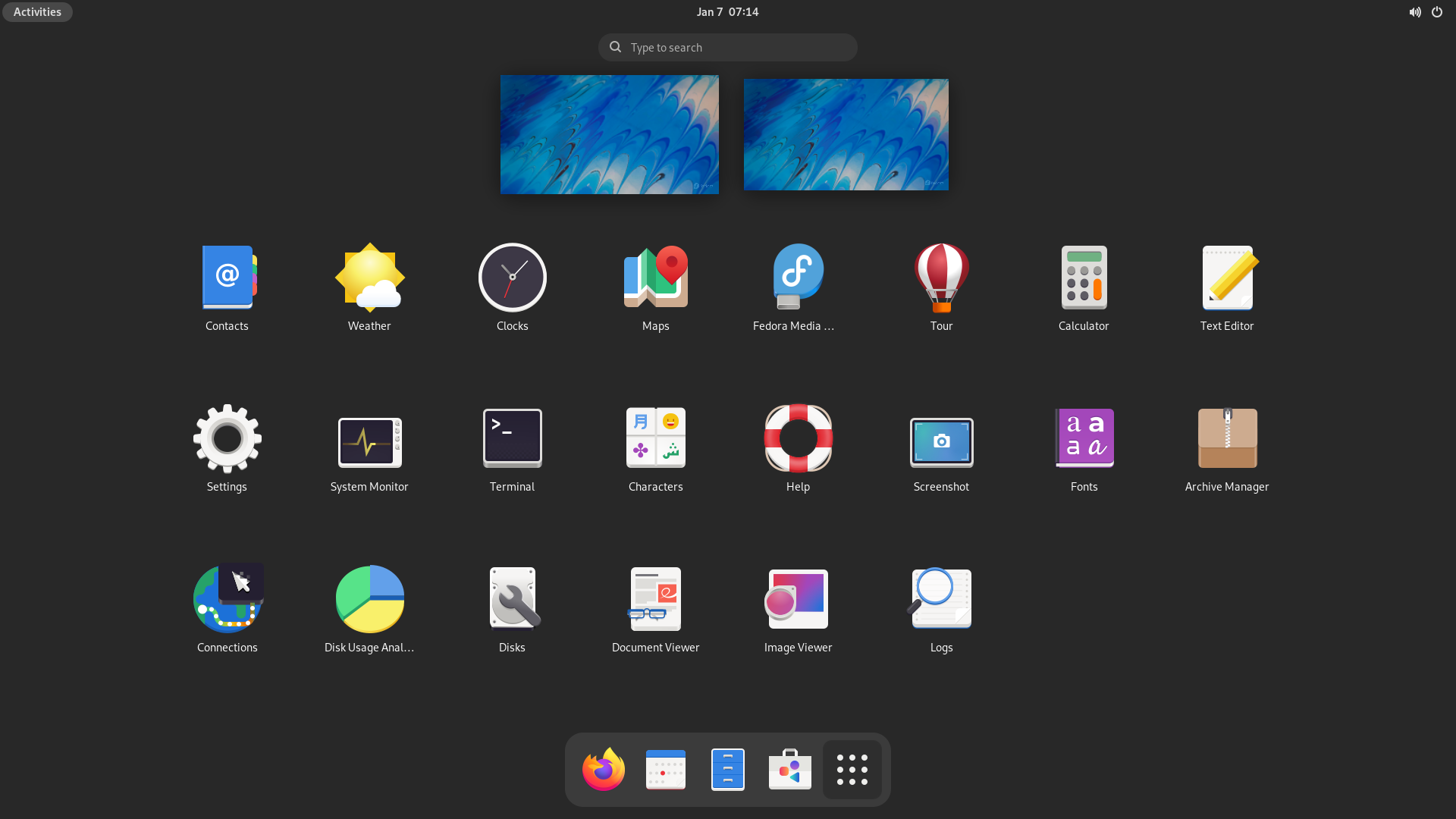
Genel Tanıtım
Fedora Workstation, Red Hat destekli topluluk tarafından geliştirilen Fedora Linux’un masaüstü odaklı sürümüdür. En yeni açık kaynak teknolojileri deneyimleyebileceğiniz, yüksek kaliteli ve güncel bir Linux dağıtımıdır. Fedora projesi 2003’ten beri aktif olup, “özgür yazılım yenilikçiliğinin öncüsü” olarak bilinir. Yani diğer birçok dağıtıma yeni gelecek özellikler önce Fedora’da kendini gösterir. Workstation (İş İstasyonu) edisyonu, geliştiriciler, teknoloji meraklıları ve sıradan masaüstü kullanıcıları için kararlı bir ortam sunmayı hedefler. Fedora, “herkes için özgür bir platform” mottosuyla, tamamen açık kaynak yazılımlardan oluşan bir ekosistem kurar. 2025 itibarıyla Fedora’nın en son sürümü Fedora 42’dir ve GNOME 48 masaüstü ile gelmektedir. Red Hat Enterprise Linux (RHEL) dağıtımının da temelini oluşturan Fedora, aynı zamanda yeni Linux kullanıcılarına Linux’un “saf halini” deneyimleme fırsatı verdiği için değerlidir.
Kullanıcı Dostluğu
Fedora, geçmişte “ileri düzey kullanıcılar içindir” şeklinde bir ün taşısa da, Workstation sürümü günümüzde oldukça kullanıcı dostudur. Kurulum süreci grafik arayüzle ve basit adımlarla ilerler; disk bölümleme, kullanıcı oluşturma gibi işlemler net yönlendirmelerle sunulur. Fedora Workstation, GNOME masaüstünü neredeyse saf haliyle sunar, bu da sade ve tutarlı bir kullanıcı deneyimi anlamına gelir. Arayüzde gereksiz öğeler yoktur, ilk kurulumda yalnızca temel uygulamalar gelir – bu sayede kullanıcıya tertemiz bir başlangıç noktası sağlanır ve sistem kaynakları boş yere tüketilmez. Yeni başlayan biri, Fedora’nın GNOME arayüzünü Ubuntu’dakine benzer bulacaktır; uygulama listesi, etkinlikler görünümü, ayarlar paneli gibi bileşenler GNOME standartlarına uygundur. Fedora’nın sağladığı belgelendirme ve resmi kılavuzlar da kullanıcı dostuluğunu artırır. Fedora Magazine, Fedora Docs gibi kaynaklarda, ilk kurulumdan yazılım eklemeye, hatta oyun kurulumuna kadar birçok rehber bulunur. Yine de Fedora, özgür yazılım felsefesine sıkı bağlılığı nedeniyle, bazı patentli veya kapalı yazılımları kullanmak istediğinizde ek adımlar gerektirebilir (örneğin DVD oynatma kodekleri veya bazı nadir donanım sürücüleri için sonradan yükleme yapmak gerekir). Bu durum, yeni kullanıcılar için küçük bir engel gibi görünse de topluluk rehberleri sayesinde rahatlıkla aşılabilir. Genel tabloya bakıldığında, Fedora Workstation düzenli, hızlı ve temiz bir masaüstü sunarak, kullanıcı dostu olmayı başarır. Menülerin Türkçe olması, GNOME arayüzünün dokunmatik ekranlar dahil çeşitli senaryolara uyum sağlaması gibi özellikler Fedora’yı farklı seviyelerde kullanıcılar için erişilebilir kılar.
Sistem Gereksinimleri
Fedora Workstation en son sürümüyle oldukça güncel bir yazılım yığını içerdiği için, orta düzey bir donanım gerektirir. 64-bit çift çekirdekli 2 GHz veya daha hızlı bir işlemci, en az 4 GB RAM (2 GB minimum) ve 20-30 GB boş disk alanı önerilmektedir. GNOME masaüstü, 3D hızlandırma desteğiyle daha akıcı çalıştığından, donanımınızın çok eski olmaması faydalı olacaktır. Resmi kaynaklar Fedora 40 için en az 2 GB RAM önermekle birlikte, akıcı bir deneyim için 4 GB veya üzeri RAM tavsiye edilir. Disk alanı konusunda, temel kurulum ~10 GB civarı yer tutar ancak uygulama güncellemeleri ve kullanıcı dosyaları için en az 20 GB boş alan bırakılması iyi olur. Fedora’nın Live USB kurulumu UEFI veya BIOS modunda yapılabilir; dolayısıyla uyumluluk açısından çoğu PC ile çalışır. Ekran çözünürlüğü 1024×768 ve üzeri herhangi bir monitör işinizi görecektir. Fedora, mümkün olduğunca yeni teknolojilere hızlı adapte olduğundan, en yeni işlemci platformlarını, grafik kartlarını vs. destekleme konusunda genelde öncü davranır. Örneğin 2025 yılında duyurulan yeni bir laptop modelini, belki Ubuntu LTS eski çekirdeği tanımazken Fedora’nın güncel çekirdeği tanıyabilir. Bu açıdan, donanımınız ne kadar yeni olursa Fedora o kadar iyi değerlendirebilir. Öte yandan, eski bir bilgisayara Fedora kurmak isterseniz, ihtiyaçlarınıza göre Xfce, LXQt gibi daha hafif masaüstü ortamları sunan Fedora “spin”lerini veya Labs versiyonlarını da tercih edebilirsiniz (bunlar Fedora’nın resmi varyasyonlarıdır ve daha düşük RAM ile çalışabilirler).
Artılar ve Eksiler
Artılar: Fedora’nın en büyük artısı, en yeni yazılımları ve teknolojileri hızlıca kullanıcılara sunmasıdır. GNOME masaüstünün en son sürümü, Linux çekirdeğinin güncel versiyonu, programlama dillerinin yeni sürümleri vb. Fedora’da çabucak yer alır. Bu, yazılımcılar ve meraklı kullanıcılar için önemli bir avantajdır. Ayrıca Fedora, çok kararlı ve kaliteli bir masaüstü deneyimi sunar; zira paketler yayınlanmadan önce kapsamlı testlerden geçer. Güvenlik tarafında da Fedora ön plandadır – SELinux gibi güvenlik teknolojileri Fedora’da aktif gelir, bu da sistemi saldırılara karşı daha dirençli kılar. Fedora’nın ardında Red Hat gibi büyük bir şirketin desteği ve Fedora topluluğunun katkısı olduğundan, belge ve forum desteği güçlüdür. Tamamen açık kaynak odaklı olduğu için, sistemin her parçası şeffaftır ve özgür yazılım kullanmak isteyenler için idealdir. GNOME’un varsayılan temiz hali, öğrenmeyi ve kullanımı kolaylaştırır; sistem gereksiz uygulamalarla şişmez. Kısacası Fedora, “en saf Linux deneyimlerinden birini” sunduğu için övgü alır.
Eksiler: Fedora’nın en çok dile getirilen eksisi, sürüm güncellemelerinin sık olması ve destek süresinin görece kısa olmasıdır. Her altı ayda bir yeni sürüm çıkar ve her sürüm yaklaşık 13 ay desteklenir. Yani bir Fedora kurduğunuzda en geç bir yıl içinde sistemi yükseltmeniz gerekir, yoksa güvenlik güncellemeleri alamazsınız. Bu durum, sürekli güncel kalmayı sevenler için sorun olmasa da yeni başlayanlar için zaman zaman zahmetli olabilir. Ancak Fedora, son sürüme geçişi oldukça otomatikleştirmiş durumdadır; grafik arayüzden bile yükseltme mümkündür. Diğer bir eksi, Fedora’nın kutudan çıktığı anda tüm medya codec’lerini ve özel sürücüleri sunmamasıdır. Örneğin MP3 çalmak için gereken codec’i kullanıcı sonradan yüklemelidir (RPM Fusion gibi ek depoları etkinleştirerek) – bunun sebebi Fedora’nın yasal patent sorunlarından kaçınmak istemesidir. Bu durum ilk başta “Fedora filmlerimi oynatmıyor” şeklinde bir izlenim yaratabilir ama çözümü basittir. Ayrıca, çok yeni bir teknoloji Fedora’da denenip sonradan değişebilir; yani bazen “deneysel” özellikleri de ilk Fedora kullanıcıları tatmış olur. Örneğin bir sürümde varsayılan DNS çözümleyici veya init sistemi gibi altta yatan bir bileşen değişebilir. Bu tip değişiklikler bazen küçük uyum sorunları doğurabilir ve kullanıcıdan biraz öğrenme isteği bekler. Sonuçta, Fedora eksileriyle beraber düşünüldüğünde daha çok yeniliğe ayak uydurma gerekliliğive bir miktar teknik birikim ihtiyacı olarak özetlenebilir.
Hedef Kullanıcı Kitlesi
Fedora Workstation, özgür yazılım meraklıları, geliştiriciler ve en yeni teknolojileri takip etmeyi seven kullanıcılarbaşta olmak üzere geniş bir kitleyi hedefler. Linux veya açık kaynak dünyasına ilgi duyan ve “gerçek Linux hissi” yaşamak isteyen yeni başlayanlar da Fedora’yı tercih edebilir. Özellikle programcılar, sistem yöneticileri ve Linux’u kariyerinin parçası yapmak isteyen öğrenciler için Fedora tavsiye edilen bir dağıtımdır; zira Red Hat ekosistemine aşina olmak ileride de faydalı olabilir. Bunun yanı sıra, bilgisayarını günlük kullanım için de güncel tutmak isteyen sıradan kullanıcılar da Fedora kullanabilir – ancak bu kullanıcı kitlesi Ubuntu/Mint kadar geniş değildir. Bir başka hedef kitle, rolling release (sürekli güncellenen) model yerine belirli periyotlarla güncellenen ama güncel paketler barındıran bir sistem isteyenlerdir; Fedora, Arch Linux kadar sık paket güncellemesi yapmaz ama Ubuntu LTS kadar da eski paketlerle gelmez, bu denge birçok kullanıcıyı cezbeder. Sonuç olarak, Fedora “orta düzey ve ileri düzey kullanıcılar” imajına sahip olsa da, yeni başlayan ve öğrenmeye açık Linux kullanıcılarına da rahatlıkla hitap eder. Eğer açık kaynak felsefesine önem veriyorsanız, sistemin kontrolünün sizde olmasını seviyorsanız ve her 6-12 ayda bir sistemi güncellemek size zor gelmezse, Fedora tam size göredir.
Arayüz ve Görsel Tasarım
Fedora Workstation, GNOME masaüstünü varsayılan olarak sunar ve GNOME’un upstream (orijinal) deneyimini fazla değiştirmeden kullanıcıya ulaştırır. GNOME arayüzü modern ve minimal tasarımıyla bilinir: Tüm uygulamalarınızı görmek için “Etkinlikler” menüsünü kullanır, pencere düğmeleri solda veya sağda yerine GNOME tasarımına uygun şekilde sadeleştirilmiştir ve masaüstünde ikon barındırmaz. Fedora, GNOME arayüzünü vanilya haliyle sunarak tutarlı bir görünüm sağlar; örneğin Ubuntu’daki gibi özel bir dock veya farklı tema bulunmaz. Varsayılan GNOME teması (Adwaita) ve Fedora’nın mavi tonlu duvar kağıtları birleştiğinde ferah bir masaüstü ortaya çıkar. Arayüz dilini kurulumda seçtiğinizde Türkçe olarak kullanabilirsiniz; GNOME çevirileri oldukça kapsamlıdır, bu da kolaylık sağlar. Görsel tasarım olarak Fedora, sadelikten yana: İlk kurulumda ekranınızda sadece üst panel (saat, sistem menüleri vs.) ve ortada Etkinlikler alanı bulunur. Uygulama açtıkça bunlar arasında gezinmek GNOME’un animasyonlarıyla akıcıdır. Fedora sürümleriyle birlikte her yıl yeni bir duvar kağıdı görseli gelir; genelde soyut sanatsal tasarımlar Fedora’nın marka renkleriyle uyumludur. GNOME Shell üzerinde isterseniz eklentiler kurarak görünümü özelleştirebilirsiniz, fakat bu kullanıcıya bırakılmıştır (Fedora, GNOME’a ekstra eklenti yüklü getirmez, kararlılığı korumak adına). Özetle, Fedora’nın arayüzü temiz, modern ve profesyonel bir görünüme sahiptir. Eğer farklı bir tat ararsanız, Fedora’nın KDE Plasma, Xfce, MATE, Cinnamon gibi resmi spin sürümleri de mevcut; bu sürümler, Fedora altyapısını farklı bir görsel tasarımla sunar. Örneğin Fedora KDE, Windows-benzeri bir arayüz isterim diyenlere hitap eder. Varsayılan GNOME ise özellikle dokunmatik desteği, çoklu görev özellikleri ve klavye kısayollarıyla yenilikçi bir masaüstü deneyimi sunar.
Yazılım ve Sürücü Desteği
Fedora, yazılım yönetimi için DNF adlı paket yöneticisini kullanır ve RPM paket formatını destekler. Red Hat ekosisteminin bir parçası olduğundan, birçok açık kaynak yazılımın Fedora paketlerini bulmak mümkündür. GNOME Software (Yazılım) uygulaması aracılığıyla grafik bir mağaza deneyimi de sunulur; buradan paketleri veya Flatpak uygulamalarını kurabilirsiniz. Fedora 38 itibarıyla Flatpak desteği varsayılan olarak açıktır ve Flathub deposu eklenerek binlerce uygulamaya kolayca ulaşılabilir. Bununla birlikte Fedora depoları tamamen özgür yazılım içerdiği için, patentli medya codec’leri veya tescilli yazılımlar doğrudan bulunmaz. Örneğin MP3, H.264, H.265 gibi formatlar için gereken kütüphaneler Fedora’nın resmi deposunda yoktur. Ancak topluluk tarafından sağlanan RPM Fusion gibi ek yazılım depolarını ekleyerek eksik codec ve sürücüleri kolayca yükleyebilirsiniz. Bu, yeni kullanıcılar için başta ekstra bir adım gibi görünse de, bir kez yapıldıktan sonra Fedora ile her türlü yazılım sorunsuz kullanılabilir. Popüler uygulamaların birçoğu (Steam, Chromium, VS Code vs.) Fedora için paketler sağlar veya Flatpak üzerinden kurulabilir.
Sürücü konusuna gelince, Fedora açık kaynak sürücüleri sistemle birlikte getirir. Örneğin Intel ve AMD grafik kartları, kablosuz adaptörler büyük ölçüde kutudan çıkar çıkmaz çalışır. NVIDIA özel sürücüsü ise Fedora’nın ilk kurulumunda dahil değildir (çünkü kapalı kaynak). İhtiyaç halinde RPM Fusion depo ekleyip tek komutla veya GNOME Software üzerinden NVIDIA sürücüsünü kurabilirsiniz. Fedora 42 itibarıyla, donanım uyumluluğunu artırmak için firmware paketleri geniş ölçüde sunulmaktadır, yani Wi-Fi, Bluetooth gibi aygıtlar da genelde sıkıntısız tanınır. Yazıcı desteği tarafında, Fedora modern Yazdırma hizmetlerini (CUPS) içerir ve birçok yazıcıyı otomatik algılar. Fedora, yeni çekirdek sürümlerini hızla benimsediği için en yeni donanımların sürücü desteklerini çok çabuk kazanır. Örneğin en yeni bir dizüstü modelinin dokunmatik yüzeyi Ubuntu LTS’de çalışmazken, Fedora’nın güncel çekirdeğiyle sorunsuz çalışabilir. Bu, donanım desteği açısından bir avantajdır. Sonuç olarak, Fedora’da yazılım bulma ve kurma süreçleri gayet gelişmiştir; sadece kapalı kaynaklı bazı parçalar için ufak topluluk desteğine ihtiyaç duyulur. Topluluk forumları, “Fedora’ya MP3 desteği ekleme” gibi konularda ayrıntılı anlatımlarla dolu olduğu için, yeni kullanıcılar bile kısa sürede sistemlerini istedikleri yazılım ve sürücülerle donatabilir.
Güncelleme ve Destek Politikası
Fedora’nın güncelleme politikası, diğer birçok dağıtıma göre daha hızlı bir döngüye sahiptir. Yeni bir Fedora sürümü yaklaşık her 6 ayda bir çıkar ve her sürüm yaklaşık 13 ay boyunca desteklenir. Bu, her ikinci sürümü atlayabileceğiniz anlamına gelir – örneğin Fedora 41 kullanıyorsanız, 42’yi atlayıp 43’e doğrudan geçebilirsiniz, çünkü 41 sürümü 43 çıktıktan bir ay sonra ömrünü tamamlar. Fedora’da sistem yükseltme işlemi DNF kullanarak veya grafiksel Yazılım aracıyla yapılabilir ve genelde oldukça sorunsuzdur. Bu sık sürüm döngüsü sayesinde, Fedora kullanıcıları her yıl en az bir kez sistemi yükseltmek durumundadır. Ancak bu aynı zamanda sistemin hep taze kalması demektir; masaüstü ortamından çekirdeğe tüm parçalar güncel olur. Güvenlik güncellemeleri Fedora’da çok hızlı yayınlanır – kritik bir güvenlik açığı çıktığında genelde birkaç gün içinde yama depolara gelir. Bu nedenle Fedora kullanırken her hafta güncelleme almayı bekleyebilirsiniz (küçük paket güncellemeleri şeklinde). Otomatik güncelleme özelliği GNOME Software üzerinden etkinleştirilebilir, fakat çoğu kullanıcı gelen bildirimlere göre manuel uygulamayı tercih ediyor.
Fedora’nın kısa yaşam döngüsü, uzun süre aynı sistemi kullanmak isteyenlere göre değildir. Eğer “kur, 5 yıl dokunma” yaklaşımı istiyorsanız Fedora sizi memnun etmeyebilir. Fakat sürekli yenilikleri istiyorsanız, Fedora’nın güncelleme politikası idealdir. Resmi olarak, Fedora’da LTS kavramı yoktur; her sürüm bir sonraki iki sürüm çıktıktan sonra EOL (end-of-life) olur. Topluluk, ihtiyaç duyanlar için eski sürümlerin biraz daha uzun desteklenmesi amacıyla bazı gayriresmi projeler yürütse de, yeni kullanıcıların bunlarla uğraşmasına gerek yoktur – zamanında yükseltme yapmak yeterlidir.
Destek kısmına gelirsek, Fedora doğrudan bir ticari destek (ücretli) sunmaz (Red Hat’in RHEL’i bu amaçla var). Ancak Fedora kullanıcıları geniş bir gönüllü destek ağına sahiptir. Resmi forumlar, mailing list’ler, Telegram/IRC kanalları gibi ortamlarda sorularınıza cevap bulabilirsiniz. Ayrıca Fedora Magazine ve Docs siteleri sürekli güncel ipuçları ve sorun giderme bilgileri yayınlar. Fedora’nın arkasında Red Hat olduğu için projeye uzun vadede güvenebilirsiniz; hiçbir yere kaybolmayacaktır. Sonuç olarak, Fedora “hızlı güncelle, hızlı destek kes” modelinde ilerler. Bu, yeni başlayan biri için başlangıçta alışma süresi gerektirebilir ama aynı zamanda Linux ekosistemini yakından takip etme şansı da sunar. Eğer düzenli olarak sisteminizi günceller ve topluluk duyurularını takip ederseniz, Fedora ile her zaman en son ve en güvenli yazılımları kullanmanın keyfini sürebilirsiniz.
Zorin OS

Genel Tanıtım
Zorin OS, modern ve görsel olarak çekici arayüzüyle Windows ve macOS kullanıcılarına tanıdık bir ortam sunan, Ubuntu tabanlı popüler bir Linux dağıtımıdır. Zorin OS, 2009 yılında İrlandalı Zorin kardeşler tarafından geliştirilmeye başlanmış ve o günden bu yana özellikle Linux’a yeni adım atan kullanıcıları hedefleyen bir dağıtım olmuştur. “Windows ve macOS’a alternatif olarak tasarlanmış, bilgisayarınızı daha hızlı, güçlü, güvenli hale getirecek işletim sistemi” gibi iddialı bir sloganla tanıtılan Zorin, bu vaadini kullanıcı dostu deneyimiyle destekler. Zorin OS, Ubuntu’nun sağlam temeli üzerinde yükselirken, kendi özel arayüzü Zorin Desktop (GNOME temelli) ile farklılaşır. 2025 itibarıyla Zorin OS 17 serisi (Ubuntu 22.04 tabanlı) yaygın olarak kullanılmaktadır ve desteği 2027’ye kadar sürecektir. Birçok kullanıcı yorumunda Zorin OS, en şık görünümlü ve sezgisel Linux dağıtımlarından biri olarak gösterilir. Ücretsiz “Core” sürümü yanı sıra ekstra özellikler içeren ücretli “Pro (Ultimate)” sürümü bulunması da Zorin’i benzersiz yapan bir yaklaşımdır. Genel olarak, Zorin OS kendini “yeni başlayanlar için ideal masaüstü Linux” olarak konumlandırmıştır.
Kullanıcı Dostluğu
Zorin OS, kurulumu ve kullanımı itibarıyla en kullanıcı dostu dağıtımlardan biridir. ISO kalıbını indirip USB’ye yazdırdıktan sonra çalıştırdığınızda, size görsel yönergelerle dolu kolay bir kurulum sihirbazı sunar. Kurulum tamamlandığında, kullanıcıyı karşılayan arayüz Windows’dan geçenler için epey tanıdık gelecektir. Başlat menüsüne benzeyen bir ana menü, görev çubuğu stili bir panel, masaüstünde bilgisayarım/çöp kutusu ikonları gibi detaylar Zorin’i anında alışılagelmiş hissettirir. Zorin OS’un belki de en çok takdir toplayan yönü, Zorin Appearance (Görünüm) adı verilen uygulamadır. Bu araç sayesinde masaüstü düzenini dilediğiniz gibi değiştirebilir, tek tıkla Windows benzeri, macOS benzeri veya Ubuntu benzeri arayüz düzenlerinden birini seçebilirsiniz. Böylece kullanıcı, alışkanlıklarına uygun bir ortamı zahmetsizce kurabilir. Özellikle Windows’tan gelen biriyse Zorin’i hemen hemen hiç yabancılık çekmeden kullanmaya başlayabilir. Sistemin performansı da kullanıcı dostluğunu artırıyor; Zorin, Ubuntu tabanlı olmasına rağmen bazı optimizasyonlarla akıcı bir deneyim sunar. Hatta eski/yaşlı bilgisayarlar için Zorin OS Lite adında, Xfce masaüstü kullanan daha hafif bir sürümü bile vardır – bu sayede düşük donanımlı cihazlar da desteklenir. Zorin OS kurulumuyla birlikte ofis paketi, web tarayıcı, video oynatıcı, müzik çalar vb. temel uygulamalar hazır gelir; kullanıcı bu sayede “sıfırdan başlama” derdi yaşamaz. Ek olarak Zorin, PlayOnLinux ve Wine gibi araçlarla bazı Windows programlarını çalıştırmayı da destekler (Pro sürümde bu araçlar dahildir). Özetle, Zorin OS yeni başlayan veya basitlik arayan kullanıcıya elde tutup rehberlik eden bir işletim sistemidir.
Sistem Gereksinimleri
Zorin OS farklı sürümlerle geldiğinden, sistem gereksinimleri seçtiğiniz sürüme göre değişebilir. Zorin OS Core (varsayılan sürüm) için en az 1.5 GHz çift çekirdekli 64-bit işlemci, 2 GB RAM (1.5 GB minimum) ve yaklaşık 15 GB disk alanı önerilir. Core sürümü GNOME tabanlı Zorin Desktop kullandığı için görsel efektler açısından orta düzey bir donanım ister. Ancak Zorin OS Lite (daha hafif Xfce arayüzlü sürüm) için gereksinimler daha düşüktür – 1 GHz tek çekirdek işlemci ve 1 GB RAM ile bile çalışabilir, 10 GB civarı disk yeterli olur. Lite sürümü, eski bilgisayarlara hayat vermek amacıyla tasarlanmıştır. Pro (Ultimate) sürümü, Core ile aynı tabanı paylaştığı için ek bir gereksinim farkı yoktur, sadece daha fazla yazılım ve arayüz seçeneğiyle gelir. Ekran çözünürlüğü olarak en az 1024×768 istenir, ancak arayüz 800×600’de de açılabilir (düşük çözünürlük modunda bazı pencere sığdırma sorunları olabilir). Zorin OS, 32-bit sistemler için de Lite 15.3 gibi eski bir sürümü sunarak desteğini bir süre devam ettirmişti ancak güncel Zorin 16/17 sürümleri yalnızca 64-bit sistemlerde çalışmaktadır. Sonuç olarak, 2000’lerin sonu veya 2010’ların başında üretilmiş herhangi bir PC Zorin OS Core’u çalıştırabilir. Daha eski veya çok zayıf donanımda ise Lite sürüm ile şansınızı deneyebilirsiniz. Gereksinimlerin esnek oluşu, Zorin’in farklı kitlelere hitap etmesini sağlıyor: Yeni bir makinede de, eski bir netbook’ta da uygun sürümü bulmak mümkün.
Artılar ve Eksiler
Artılar: Zorin OS’un parlayan yönü kesinlikle arayüz esnekliği ve görsel çekiciliği. Windows, macOS gibi arayüzlere aşina kullanıcılar Zorin’i kullanırken yabancılık çekmez, hatta masaüstü düzenini istedikleri gibi taklit edebilirler. Bu, diğer dağıtımlarda olmayan bir kolaylıktır. Yeni başlayanlara yönelik detaylar (hazır uygulamalar, kılavuzlar, vs.) Zorin’de fazlasıyla düşünülmüştür – ilk açılışta karşılama ekranı, ipuçları gibi şeyler bulunur. Ubuntu tabanlı olduğundan yazılım uyumluluğu geniştir ve güvenilir bir temele sahiptir. Zorin OS ayrıca estetik açıdan övgü alır; yazı tiplerinden temalara kadar cilalı bir görünüm sunar ve “Linux çirkin olur” önyargısını kırar. Eski donanım desteği de bir diğer artısıdır: Lite sürümü sayesinde diğer modern dağıtımların çalışmakta zorlandığı eski PC’leri kullanılabilir kılabilir. Güvenlik olarak, Ubuntu tabanının getirdiği güncellemeleri alır, yani güvenlik yamaları konusunda güncel kalır. Son olarak, kullanıcı arayüzünün Türkçe dil desteği tamdır ve Zorin geliştiricileri dünya çapında yeni kullanıcıları hedeflediğinden, mümkün mertebe sorun çıkmayan bir deneyim sunmaya çalışırlar.
Eksiler: Zorin OS’un eksileri arasında ilk akla gelen, küçük bir geliştirici ekip tarafından yönetildiği için büyük yeniliklerin veya sorun düzeltmelerinin bazen yavaş gelebilmesi. Ubuntu tabanında kendilerine özgü arayüz yaptıkları için, GNOME güncellemeleri karşısında adaptasyon süreci gerekebiliyor. Örneğin yeni bir Ubuntu sürümü çıktıktan sonra Zorin’in o tabana geçmesi 6-12 ayı bulabiliyor. Bu da Zorin’in paketlerinin Ubuntu veya Mint kadar güncel olmaması anlamına gelebiliyor (ancak güvenlik yamaları zamanında gelir). Bir diğer eksi, Zorin’in ücretsiz Core sürümünün yanında ücretli “Pro (Ultimate)” sürüm sunması bazı topluluk üyelerince eleştiriliyor; çünkü Linux dünyasında pek alışıldık bir model değil. Gerçi Pro sürümün getirileri kozmetik ve ek yazılım paketleri, yani hayati bir işlev değil, ancak yine de en “tam” deneyim için ödeme gerekmesi bazılarına ters gelebilir. Zorin ayrıca sistem özelleştirmesi konusunda, mesela Mint veya KDE Neon kadar özgür bırakan bir yapıda değil; kendi tasarım çizgisine sadık kalıyor. Örneğin GNOME Shell eklentileri konusunda kısıtlı destek veya AppIndicators eksikliği gibi ufak kısıtlar görülebiliyor (Zorin 17 ile birçok eksik giderilmiş olsa da). Son olarak, topluluk desteği Ubuntu kadar büyük değil – Zorin forumu mevcut ve aktif olsa da, karşılaşılan çok spesifik bir sorunda İngilizce forumlarda arama yapmak gerekebiliyor. Genel anlamda Zorin OS’un eksileri, hedef kitlesi düşünüldüğünde kritik değiller ve çoğu kullanıcı tarafından fark edilmeyecektir bile.
Hedef Kullanıcı Kitlesi
Zorin OS, çok net bir şekilde Windows veya macOS’tan Linux’a geçiş yapmak isteyen kullanıcıları hedefler. Bilgisayar kullanmayı bilen ama Linux dünyasında deneyimi olmayan, belki eski bir bilgisayarını değerlendirmek isteyen veya sadece virüslere, lisans ücretlerine alternatif arayan kişiler Zorin’in temel kitlesini oluşturur. Özellikle eğitim kurumlarında ve genç kullanıcılar arasında Zorin popülerdir; çünkü arayüzü hem çekici hem de öğrenmesi kolaydır. Okullar için “Zorin Education” adlı özel bir sürümü bile vardır ki bu da hedef kitlenin bir uzantısıdır: Eğitim camiası, öğrenciler. Ayrıca Zorin OS, “eski PC’lere yeniden hayat verme” misyonuyla, evindeki yıllanmış dizüstüye ikinci baharını yaşatmak isteyen kullanıcıları da cezbediyor. Teknik kullanıcılar veya yazılımcılar için Zorin özel bir şey sunmaz – onlar belki Ubuntu’yu veya diğer dağıtımları tercih edebilir – ancak Zorin, teknolojiyle arası çok iyi olmayan son kullanıcı profilini gözetir. Örneğin anne-babanıza, arkadaşınıza Linux kuracaksanız ve alışma süreci kolay olsun istiyorsanız Zorin mükemmel bir adaydır. Sonuçta, Zorin OS’un hedef kitlesi “Linux bilgisi şart olmadan Linux kullanmak isteyen” herkes olarak tanımlanabilir. Bu kitlenin içinde görselliğe önem verenler, eski donanım kullanıcıları ve genç öğrenciler de vardır.
Arayüz ve Görsel Tasarım
Zorin OS, görsel tasarımıyla öne çıkan bir dağıtım. Zorin Desktop adını verdikleri ortam, GNOME 42 tabanlı ancak oldukça değiştirilmiş bir kabuk sunuyor. Varsayılan Zorin görünümü, Windows 10 benzeri bir görev çubuğu ve menü içeriyor – sol alt köşedeki yuvarlak Zorin logosuna tıklayınca uygulama menüsü açılıyor, sağ alt köşede saat, ağ, ses gibi göstergeler bulunuyor. Pencere başlıkları ve kenarları modern düz bir temaya sahip, genel renk paleti ise göz yormayan mavi tonlarda. Zorin Appearance aracı sayesinde tasarımı kolayca kişiselleştirebilirsiniz. Örneğin, bir düğme ile görev çubuğunu üste alıp macOS tarzı menü çubuğu + dock görünümüne geçebilirsiniz, ya da klasik Windows 7 tarzı bir Başlat menüsü seçebilirsiniz. Bu hazır düzenler Zorin’i benzersiz kılıyor ve her biri çok şık tasarlanmış durumda. Yazı tipleri, simge takımı (Zorin icon theme) ve pencere teması birbiriyle uyum içinde, bu da sisteme profesyonel bir his veriyor.
Zorin OS ayrıca ayrıntılara verdiği önemle bilinir: Örneğin duvar kağıdı koleksiyonu yüksek kaliteli görsellerden oluşur, karanlık mod desteği mevcuttur ve hatta belirli saatlerde otomatik tema değiştirme özelliği sunulur. Animasyonlar GNOME’a kıyasla biraz daha hızlı olacak şekilde ayarlanmıştır, bu da eski donanımda bile takılmadan pencerelerin açılıp kapanmasını sağlar. Arayüz, Türkçe dahil pek çok dili destekliyor, menüler ve diyaloglar çeviri açısından tutarlı.
Görsel tasarım konusunda Zorin OS Pro sürümünde ekstra masaüstü düzenleri ve renk temaları bulunur – örneğin macOS benzeri bir üst panel-dock kombinasyonu veya Ubuntu benzeri bir yan panel gibi seçenekler. Ancak Core sürümde bile herkesin beğenebileceği bir tasarım seçeneği mevcut. Zorin’in amacı kullanıcıya “Linux da göz alıcı olabilir” dedirtmek ve bunda başarılı olduğu söylenebilir. Özellikle daha önce macOS arayüzünü beğenen ama Apple donanımına sahip olmayan kullanıcılar, Zorin ile benzer bir estetik yakalayabiliyor.
Sonuç olarak, Zorin OS’un arayüz ve görsel tasarımı sade, zarif ve çok yönlü özelleştirilebilir olarak özetlenebilir. Bu yönüyle Zorin, yeni kullanıcıları ilk bakışta etkileme ve onları Linux’ta tutma konusunda önemli bir iş çıkarıyor.
Yazılım ve Sürücü Desteği
Zorin OS, Ubuntu tabanlı olmasının avantajıyla geniş bir yazılım yelpazesi sunar. Ubuntu depolarındaki tüm uygulamalar Zorin’de de kullanılabilir. Varsayılan olarak Zorin OS, bir dizi günlük uygulamayla gelir: LibreOffice, Firefox (veya Chrome kolay kurulabilir), Rhythmbox müzik çalar, Videos (GNOME MPV) video oynatıcı, Gedit metin editörü vb. temel ihtiyaçlarınız kutudan çıktığı anda hazırdır. Zorin Software (Yazılım) merkezi, GNOME Software üzerine Zorin temasının uygulanmış halidir; kategori bazlı gezip uygulama bulmayı kolaylaştırır. Flatpak desteği Zorin’de mevcuttur, böylece Flathub’dan tek tıkla Zoom, Spotify gibi popüler uygulamaları kurabilirsiniz. Snap desteği ise opsiyoneldir (Ubuntu tabanlı olduğu için mümkün olsa da Zorin ekibi kendi mağazasına Snap’i dahil etmiyor, kullanıcı isterse Snapd kurabilir).
Zorin OS’un yeni başlayanlara dönük bir güzel özelliği, Windows uygulama desteği konusunda yardımcı olmasıdır. Menüde “Windows App Support” (Windows Uygulama Desteği) seçeneği aktif edilirse Wine ve PlayOnLinux gibi araçlar kurulup hazır hale gelir. Böylece kullanıcı, örneğin .exe uzantılı bir dosyayı açmak istediğinde sistem otomatik olarak gerekli bileşenleri indirip kurabilir. Bu, herhangi bir başka dağıtımda elle yapılması gereken bir işi Zorin’de basitleştirir – tabi her Windows programı sorunsuz çalışacak diyemeyiz ama en azından Zorin bu kapıyı aralamayı düşünüyor.
Sürücü desteği konusuna gelince: Zorin, Ubuntu tabanını kullandığı için, Ubuntu’da çalışan tüm donanımlar Zorin’de de çalışır. İlk kurulumda kablosuz adaptörler, ses kartları, yazıcılar genelde otomatik tanınır. Ekran kartı sürücüleri için Zorin de “Ek Sürücüler” aracına sahiptir (Ubuntu’nunkiyle aynıdır). Bu aracı kullanarak NVIDIA veya AMD’nin kapalı sürücülerini kolayca kurabilirsiniz. Hatta Zorin ekibi, sitesinde “NVIDIA sürücülü ISO” sunmasa da, kılavuzlarında sürücü kurulumunu anlatmıştır. Bluetooth, touchpad, webcam gibi bileşenler genellikle çekirdek tarafından desteklendiği için ek bir işlem gerektirmez.
Zorin OS eski bilgisayarlarda kullanım için Lite sürümünü sağladığından, bu sürümde donanım uyumluluğu bir kademe daha iyidir diyebiliriz – çünkü Xfce masaüstü, eski ekran kartlarıyla daha yüksek uyum gösterebilir. Her halükarda, Zorin’de problem yaşadığınız bir aygıt olursa çözüm yolları Ubuntu ile aynıdır, zira alt yapı aynıdır. Bu da demek oluyor ki internette “Ubuntu XYZ donanım sorunu” diye aradığınızda bulduğunuz çözüm büyük ihtimalle Zorin’de de işe yarar.
Kısacası, Zorin OS yazılım ve sürücü desteği açısından Ubuntu’nun tüm zenginliğine sahip olup, üzerine yeni kullanıcıların işini kolaylaştıracak birkaç yenilik eklemiştir. İhtiyaç duyacağınız hemen her uygulamayı ya önceden yüklenmiş bulur ya da Yazılım merkezinden kolayca kurarsınız. Donanım desteği konusunda da ana akım cihazlarda bir sıkıntı yaşamazsınız; özel sürücüler gerekse bile birkaç tıkla halledebilirsiniz. Bu noktada Zorin, yeni kullanıcıya “merak etme, her şey elinin altında” mesajını başarılı bir şekilde verebilmektedir.
Güncelleme ve Destek Politikası
Zorin OS, sürüm stratejisi olarak Ubuntu’nun LTS (uzun süreli destek) sürümlerini temel alır ve kendi büyük sürümlerini genellikle 2 yılda bir bu temellere göre çıkarır. Örneğin Zorin OS 16, Ubuntu 20.04 LTS tabanlıydı ve 2025’e dek destek aldı; Zorin OS 17 ise Ubuntu 22.04 LTS üzerine inşa edilmiş olup 2027’ye dek güncelleme alacak. Bu sayede Zorin kullanıcıları uzun süre sistemlerini kararlı bir şekilde kullanabilirler. Zorin’in kendi deposundan gelen arayüz güncellemeleri ve Zorin’e özgü uygulama güncellemeleri de destek süresi boyunca yayınlanır. Zorin OS 17 serisi için geliştiriciler, bu sürümü en az Ubuntu tabanının desteği kadar sürdürmeyi planladıklarını belirtmişlerdir.
Güncellemeler genellikle Ubuntu’dan kısa bir süre sonra Zorin’e ulaştırılır. Mesela Ubuntu çekirdek güncellemesi veya güvenlik yaması çıktığında, Zorin ekibi bunu test edip kendi kullanıcılarına sunar. Bu süreç bazen birkaç gün gecikmeli olabilir, ancak genel olarak Zorin, sisteminizi güncel ve güvende tutar. Zorin OS’de tıpkı Ubuntu gibi grafik arayüzden veya apt komutuyla güncelleme yapabilirsiniz. Otomatik güncelleme isterseniz bunu ayarlamak mümkündür, ancak çoğu kullanıcı uygun gördüğü zamanlarda elle güncellemeyi tercih ediyor.
Zorin OS, ana sürümleri arasında (örneğin 16’dan 17’ye geçiş gibi) doğrudan sistem içinden yükseltme imkanı getirmek için çalışmalar yaptığını duyurmuştu. Zorin 15’ten 16’ya geçişte kullanıcılar yeniden kurulum yapmıştı, fakat 16’dan 17’ye geçerken kademeli bir yükseltme aracı sunulduğu forumlarda belirtiliyor. Yine de, büyük sürüm geçişlerinde yeni ISO ile temiz kurulum da birçok kullanıcı tarafından seçiliyor, zira Zorin’de yedekleme ve kurulum oldukça kolay.
Pro (Ultimate) sürüm kullanıcıları için geliştiriciler ekstra destek sunuyor, örneğin öncelikli e-posta desteği gibi ayrıcalıklar var. Fakat ücretsiz Core sürüm kullanıcıları topluluk forumlarına ve genel güncellemelere güveniyor. Neyse ki Zorin topluluğu da oldukça yardımsever ve aktif. Resmi Zorin Forum’larında (özellikle İngilizce bölümünde) güncelleme kaynaklı problemler tartışılıyor ve çözümler paylaşılıyor.
Özetle, Zorin OS’un güncelleme ve destek politikası Ubuntu LTS’in sağlam temeline dayanır ve uzun ömürlüdür. Yaklaşık 4-5 yılda bir tam sürüm yükseltmesi gerektiği düşünüldüğünde, bu süre zarfında sadece normal yazılım güncellemeleriyle sistemi güvenli ve verimli tutabilirsiniz. Yeni başlayan bir kullanıcı için, “Bu sistem ne kadar güncelleme alacak?” sorusunun cevabı gayet tatmin edicidir: Zorin OS kullanarak, Windows’un eski sürümlerinde olduğu gibi bir-iki yıl içinde desteği biten bir sistemle kalmazsınız; yıllarca güncelleme alırsınız. Ve bu güncellemeler de tek tıkla veya otomatik şekilde kurulabilir, size zorluk çıkarmaz. Sonuç olarak Zorin OS, kullanıcısına uzun süreli ve sorunsuz bir kullanım sözü vermektedir.
elementary OS
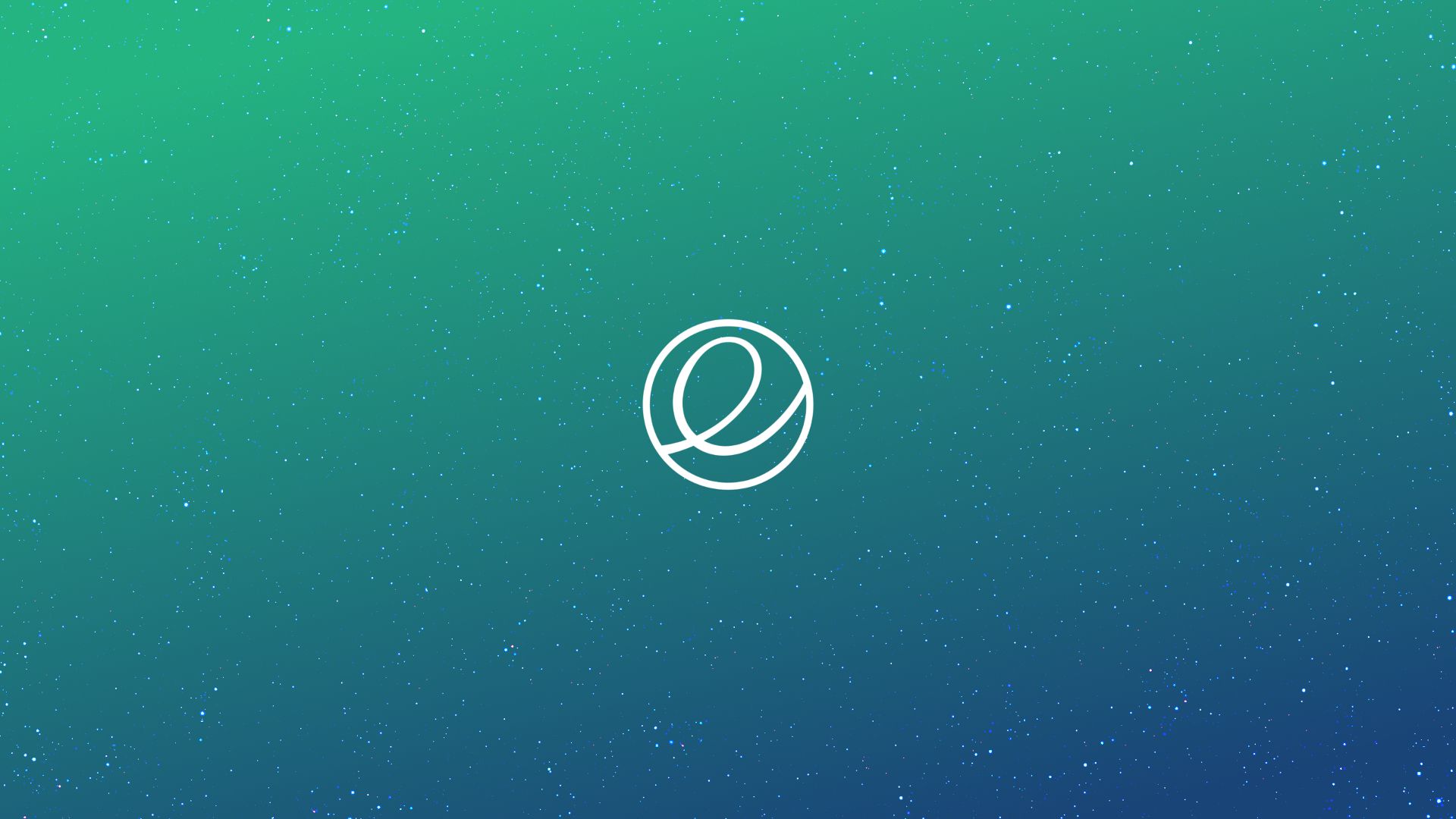
Genel Tanıtım
elementary OS, estetik ve sadeliği ön planda tutan, Ubuntu tabanlı bir başka popüler Linux dağıtımıdır. İlk kez 2011’de ortaya çıkan elementary OS, özellikle macOS’a benzer arayüz yaklaşımı ve tasarım odaklı felsefesiyle dikkat çekmiştir. Geliştiricileri, elementary OS’u “hızlı, açık ve gizliliğe saygılı bir Windows ve macOS alternatifi” olarak tanıtıyor. 2025 yılı itibarıyla elementary OS’in en güncel sürümü elementary OS 7 “Horus” sürümüdür, Ubuntu 22.04 LTS tabanını kullanır ve yeni özelliklerle sürekli geliştirilmektedir. Birçok kullanıcı yorumu, elementary OS’un “şimdiye kadar kullanılan en güzel arayüzlerden birine sahip” olduğunu belirtir. Proje, küçük bir ekip tarafından yürütülmesine rağmen aktif bir topluluğa sahiptir ve kullanıcılarına Apple’ın macOS’undakine benzer tutarlı bir deneyim sunmayı hedefler. Ücretsiz olarak indirilebilen elementary OS, kullanıcıya değer katma amacıyla “ücret ödemek istersen bağış yap” modelini benimsemiştir. Kısaca, elementary OS Linux dünyasında tasarım mükemmeliyetçiliği ile bilinen bir dağıtımdır.
Kullanıcı Dostluğu
elementary OS, kullanıcı dostu olmayı hem basitlik hem de tutarlılık açısından ele alır. Sistem, ilk kurulumdan itibaren oldukça yalın bir deneyim sunar: Karmaşık seçenekler veya fazladan yazılımlar yoktur, sadece temel ihtiyaçlara yönelik uygulamalar yüklü gelir. Pantheon adlı özel masaüstü ortamı, kullanım kolaylığı için tasarlanmıştır. Ekranın üst kısmında bir panel (sol köşede uygulama menüsü, ortada saat, sağda sistem simgeleri) ve alt kısımda dock (uygulama kısayolları) bulunur – bu yapı, macOS’a aşina olanlar için tanıdık geleceği gibi yeni kullanıcılar için de sezgiseldir. elementary OS, “az ama öz” felsefesiyle, kullanıcıyı ayarlarla boğmadan mantıklı varsayılanlar sunar. Örneğin, pencere kontrol düğmeleri minimaldir (kapat ve küçült, büyüt yerine her şey tek bir düğmeye indirgenmiştir) ve uygulama menüsü kategorilere ayrılmak yerine arama odaklıdır – bu sayede ne aradığınızı birkaç harf yazarak bulursunuz.
Yeni başlayanlar için elementary OS arayüzünde alışması gereken pek az şey bulunur. Her şey olabildiğince kendiliğinden anlaşılır olacak şekilde tasarlanmıştır. Sistem bildirimleri, çoklu dokunma hareketleri (touchpad ile kullanım), klavye kısayolları gibi detaylar önceden düşünülmüş ve kullanıcı deneyimini iyileştirici şekilde ayarlanmıştır. Örneğin, uygulamalar köşelere yapışır, pencereler zarif animasyonlarla açılır/kapanır ve sistem genelinde tutarlı bir tasarım dili vardır. Bu tutarlılık, kullanıcı dostluğunu pekiştirir çünkü bir yerde öğrendiğiniz davranış başka yerde de geçerlidir.
elementary OS kurulumunda, AppCenter (uygulama merkezi), Epiphany (web tarayıcı), Mail, Calendar, Photos gibi temel uygulamalar gelir. Bu uygulamaların her biri de elementary tasarım kurallarına uyduğu için öğrenmesi kolaydır. Örneğin Epiphany tarayıcı olabildiğince sadeleştirilmiştir; temel işlevler dışında kafa karıştırıcı ayar yoktur. Bu yaklaşım, teknik detaylara girmek istemeyen kullanıcılar için idealdir. Ayrıca elementary OS, güvenliğe verdiği önemle de kullanıcı dostudur: Uygulamalar sandbox (konteyner) içinde çalışır, böylece sistem geneline etki etmezler, bu da kullanıcıların yanlışlıkla sistemi bozma riskini azaltır.
Sonuç olarak, elementary OS “çalışır durumda gelen ve sizi yormayan” bir masaüstü sunar. Hem Windows hem de macOS’tan gelen kullanıcılar ilk birkaç dakikada temel kullanım mantığını kavrayabilir. Bu basitlik arayüzden ayarlara, her köşede hissedilir ve elementary OS’u yeni başlayanlar için oldukça erişilebilir kılar.
Sistem Gereksinimleri
elementary OS, görsel efektlere önem veren bir sistem olduğu için çok eski olmayan bir donanım gerektirir, ancak abartılı ihtiyaçları yoktur. Resmi olarak en az 2 çekirdekli 64-bit bir işlemci (ör. Core i3 veya dengi), 4 GB RAM ve bir SSD üzerinde 15 GB boş depolama alanı önerilmektedir. Hatta geliştiriciler, optimum deneyim için mutlaka SSD kullanılmasını tavsiye ediyor – geleneksel HDD ile de kurulabilir ama sistem hızında bariz fark olacaktır. Minimum gereksinim olarak 2 GB RAM ve 15 GB disk alanı belirtilse de, elementary OS’in akıcı çalışması için 4 GB RAM ve 30+ GB disk alanı idealdir. Ekran çözünürlüğü için en az 1024×768 gerekir; daha yüksek çözünürlüklerde arayüz ölçeklemesi de mevcut. Grafik tarafında, elementary OS herhangi bir OpenGL 2.1 destekleyen GPU ile çalışabilir (entegre Intel grafikler genellikle sorun çıkarmaz, NVIDIA/AMD kartlar da açık sürücülerle desteklenir). Özetle, 2010’ların ortasında üretilmiş çoğu bilgisayar elementary OS’i rahatlıkla çalıştırabilir. Çok eski (2000’ler) bir makinede ise performans tatmin edici olmayabilir çünkü Pantheon masaüstü efektleri biraz kaynak ister. Diğer taraftan, yeni bir bilgisayarınız varsa elementary OS ondan tam verim alacaktır – çok hafif olmamakla beraber orta karar donanımda bile akıcıdır. Ayrıca elementary OS yalnızca 64-bit mimarileri destekler; 32-bit ISO sunulmuyor. Bu da zaten son yıllardaki donanımlar için bir standart. Derinlemesine özetlemek gerekirse: 1.5 GHz çift çekirdek işlemci, 4 GB RAM, 20-30 GB SSD – bu konfigürasyon elementary OS için gayet yeterli olacaktır.
Artılar ve Eksiler
Artılar: elementary OS’un en belirgin artısı, müthiş bir görsel tutarlılık ve kaliteye sahip olmasıdır. Arayüz gerçekten göze hitap eder ve kullanıcıya “premium” bir his verir. Tüm yerleşik uygulamaların tek elden çıkmış gibi aynı tarzı taşıması (simge seti, pencere düzeni vs.) kullanıcı deneyimini eşsiz kılar. Kullanım kolaylığı bir diğer artısıdır; menüler, butonlar, ayarlar mümkün olduğunca sadeleştirilmiş olduğundan kafa karıştırmaz. Güvenlik ve gizlilik odaklı yaklaşımı da artı hanesine yazılabilir – uygulama izin sistemi, sandbox yapısı vs. sayesinde elementary OS oldukça güvenli bir ortam sunar. Topluluk tarafından “Linux’un macOS’u” diye anılması boşa değil; gerçekten de macOS seviyesinde bir cilalı deneyimi özgür bir platformda yaşamanıza imkan tanır. Ayrıca Ubuntu LTS tabanlı olduğu için kararlılık ve yazılım uyumluluğu konusunda kullanıcıya sorun yaşatmaz; devasa Ubuntu depoları elinizin altındadır. Bir diğer artısı, hafif bir sistem olmasıdır diyemesek bile optimize olmasıdır: Yani benzer görsellikte KDE Plasma vs. ile kıyaslandığında Pantheon daha az bellek tüketebilir, daha hızlı açılıp kapanabilir. Son olarak, elementary OS geliştiricileri kullanıcı geri bildirimlerine açık ve aktifler; sistem sürekli iyileştiriliyor (örneğin 7.1 güncellemesinde çok sayıda kullanışlı yenilik eklendi).
Eksiler: Her dağıtımda olduğu gibi elementary OS’da da bazı dezavantajlar mevcut. Birincisi, özelleştirme seçeneklerinin kısıtlı olması. Evet, elementary OS basitlik için bilerek bunu yapıyor ancak bazı kullanıcılar için bu can sıkıcı olabilir. Örneğin, panelin yerini değiştiremezsiniz, pencere düğmelerinin davranışını kolayca özelleştiremezsiniz, varsayılan tema dışında başka bir GTK teması uygulamak istediğinizde resmi bir yol bulamazsınız. Bu tür kısıtlamalar, “kendi sistemimi dilediğim gibi ayarlarım” diyen Linux meraklılarını uzaklaştırabilir. İkinci bir eksi, hazır gelen uygulamaların sınırlı kapsamı. Örneğin, Yazılım Merkezi’ndeki uygulamaların bir kısmı elementary OS geliştiricilerinin onayından geçmiş, curated (özenle seçilmiş) uygulamalardır; bu iyi gibi görünse de, ihtiyacınız olan bir uygulamayı bulamayabilirsiniz veya ücret/destek modeliyle karşılaşabilirsiniz. Evet, AppCenter’daki bazı uygulamalar “ücretli – gönüllü ödeme” modelinde olabilir, bu da kullanıcıyı şaşırtabilir (gerçi 0 TL girip indirilebiliyor). Bir başka dezavantaj, elementary OS’un nispeten küçük bir geliştirici ekibi olması nedeniyle büyük sorunlarda çözümün uzun sürebilmesi. Mesela çok özgün bir donanım sorununda forumlarda yanıt bulamayabilirsiniz çünkü kullanıcı kitlesi Ubuntu/Mint kadar büyük değil. Yine de Ubuntu tabanını paylaştığı için çözüm yolları bulunabilir, fakat resmi olarak elementary OS forumu diğer distro forumları kadar aktif değil. Son olarak, kimi ileri kullanıcılar için elementary OS fazla “basit” gelebilir; yani ayarların arkasına saklanmış bazı güç özellikleri yok (aslında komut satırıyla her şey yapılır ama GUI’de görünmez). Özetle, elementary OS eksileri, daha çok esneklik ve çeşitlilik konusunda karşımıza çıkar – fakat bu bilinçli tasarım kararlarının bir sonucudur.
Hedef Kullanıcı Kitlesi
elementary OS, bilgisayarında şıklık, tutarlılık ve kolaylık arayan kullanıcıları hedefler. Tasarım odaklı meslek grupları (grafikerler, yazarlar, tasarımcılar) bu dağıtıma ilgi göstermektedir, çünkü araçlar işlevsel ve dikkat dağıtmayan bir şekilde sunulur. Mac kullanmış ama açık kaynak bir alternatife geçmek isteyenler de elementary OS’ta aradığını bulabilir, zira arayüz davranışları ve görünümü onlara çok tanıdık gelecektir. Yeni başlayan ama teknolojiye meraklı olmayan, daha çok işine odaklanmak isteyen kişiler de elementary OS’un hedefindedir – örneğin ebeveynler, öğretmenler, sade bir ortam isteyen öğrenciler. Bilgisayarı bir araç olarak görüp, detaylarla uğraşmayı sevmeyen kitlenin seveceği bir sistemdir. Teknik kullanıcılar için belki başta fazla kısıtlayıcı gelebilir ancak arka planda Ubuntu olduğu için terminale girince her şey mümkündür; bu nedenle minimalist bir ortam isteyip gerektiğinde detaya inmeyi bilen ileri kullanıcılar da kitlede sayılabilir.
Elementary OS ayrıca gizlilik konusunda hassas olan, Google/Facebook gibi devlerin ekosisteminden uzak durmak isteyen bireylere de hitap eder. Kendi uygulamaları genellikle çevrimdışı veya küçük servislerle çalışır, veri toplamaz. Bu yönüyle, hem modern hem de güvenli bir platform arayanlar hedeflenmiştir.
Özetle, elementary OS’un kullanıcı kitlesi kaliteli tasarımı takdir eden, kullanımı kolay bir bilgisayar deneyimi isteyen herkestir. Bu kitleye güzel bir alternatif sunmak amacıyla ortaya çıkan elementary OS, yıllar içinde kemikleşmiş bir hayran topluluğu edinmiştir. Bu topluluk da genellikle uç kullanıcı (end-user) olarak tabir edebileceğimiz, geliştirici olmayan, bilgisayarı günlük amaçlarla kullanan kişilerden oluşur. Onlar için elementary OS, karmaşadan uzak bir dijital deneyim anlamına geliyor.
Arayüz ve Görsel Tasarım
elementary OS’un Pantheon masaüstü, macOS benzeri üst paneli ve merkezlenmiş uygulama menüsüyle dikkat çeken, estetik bir tasarıma sahiptir. Görsel tasarım, elementary OS’un alametifarikasıdır. Pantheon adını verdikleri masaüstü ortamı, GNOME teknolojileri üzerine inşa edilmiş ancak tamamen özgün bir görünüme sahiptir. Arayüzde her öge, profesyonel tasarımcılar elinden çıkmış gibi pürüzsüzdür: Simge seti (Elementary Icons) tutarlı ve çekici, sistem yazı tipi rahat okunur, pencere köşeleri hafif yuvarlatılmış ve gölgeler incelikle ayarlanmıştır. Üst panel, saydamlık efektiyle duvar kağıdınızla uyum sağlayacak şekilde tasarlanmış; herhangi bir pencere açıldığında opak hale gelir. Sol üstte “Uygulamalar” menüsüne tıklayınca, kategori sekmelerine ayrılmış ve arama çubuğu içeren şık bir uygulama menüsü açılır. Bu menü, uygulama simgelerini düzenli ve büyük boyutta göstererek görsel hafızayı kuvvetlendirir – yeni kullanıcılar uygulama simgesinden kolayca tanıyabilir.
Alt kısımda Plank adı verilen dock bulunur. Dock, favori uygulama kısayollarınızı ve açık uygulamaları barındırır; animasyonları ve ikon sıçrama efektleriyle gerçekten hoş bir deneyim sunar. Pencere denetim düğmeleri, elementary OS’da sağ üst köşede tek bir “X” (kapat) şeklindedir, küçültme simgesi yoktur – çünkü uygulamaları kapatmak yerine dock üzerinden tekrar açmak mantığı benimsenmiştir (tıpkı macOS’ta kırmızı kapat butonu gibi). Bu değişiklik alışkanlık gerektirebilir ama minimalist bir tercih olduğu için arayüzü sadeleştirir.
Renk paleti olarak elementary OS, nötr ve pastel tonları kullanır. Varsayılan tema açık renklidir; koyu mod sevenler için resmi olarak tam destek olmasa da 7 sürümüyle birlikte bazı koyu temalar gelmiştir. Genelde uygulama pencereleri beyaz/zıt renkte, panel ve dock yarı saydam koyu gridir. elementary OS 7 ile birlikte Sistem Ayarları’nda kapsamlı bir görünüm bölümü eklendi – burada vurgulu renk seçimi, koyu/açık mod geçişi gibi modern OS’larda gördüğümüz seçenekler yer alır. Bu, önceki sürümlerde eksik olup yeni gelen bir özellikti, ve kullanıcılar tarafından memnuniyetle karşılandı.
Her yeni sürümde elementary OS, kendi tasarım dilini günün trendlerine göre günceller ama asla kaotik veya göze batan bir değişiklik yapmaz. Örneğin 2023’te yayınlanan 7.1 güncellemesi, açılış animasyonlarından duvar kağıtlarına kadar pek çok görsel iyileştirme içeriyordu, ancak bunlar kullanıcıların alıştığı estetiği bozmadan yapıldı.
Toparlarsak, elementary OS arayüzü başlı başına sanatsal bir eser gibi. Hem sade hem de şık olmayı başarıyor. Bu sayede kullanıcı, günlük işlerini yaparken görsel olarak tatmin edici bir ortamda çalışıyor. Birçok kullanıcı elementary OS için “arayüzü o kadar güzel ki, bilgisayarı kullanmak keyif veriyor” diyor. Bu da Linux dünyasında pek sık duyulmaz.
Yazılım ve Sürücü Desteği
elementary OS, yazılım desteği bakımından Ubuntu 22.04 LTS tabanının tüm avantajlarına sahiptir. Yani Ubuntu depolarındaki on binlerce paket elementary OS’de erişilebilir durumdadır. Ancak elementary OS ekibi, kullanıcının mümkün olduğunca kendi AppCenter’larını kullanmasını teşvik eder. AppCenter, elementary OS için özel olarak tasarlanmış bir yazılım mağazasıdır ve içindeki uygulamalar Flatpak formatında dağıtılır. Geliştiriciler bu mağaza aracılığıyla uygulamalarını sunabilir, hatta isterlerse ücretli (ya da bağış usulü) yapabilirler. Kullanıcılar AppCenter’da gezinerek ihtiyacı olan programları kolaylıkla bulabilir, kurabilir. AppCenter’daki uygulamaların birçoğu elementary OS tasarım kurallarına uygun yazılmış uygulamalardır; bu da sisteme entegre bir his verir. Örneğin, bir metin düzenleyici indirirseniz elementary’nin HIG (Human Interface Guidelines)’ına uyduğu için sanki sistemin kendi parçası gibi görünür.
Tabi ki AppCenter dışında, apt paket yöneticisi de kullanılabilir. Dilerseniz Synaptic paket yöneticisini yükleyip klasik apt .deb paketlerini yönetebilirsiniz. Ayrıca Flatpak desteği temel olarak entegre olduğundan, Flathub deposunu ekleyip oradaki binlerce uygulamayı da yüklemek mümkündür. Snap desteği elementary’de yok (isteyerek dahil etmiyorlar, istenirse sonradan kurulabilir). Yani genel olarak, elementary OS’de yazılım bulamama sorunu pek yaşanmaz – belki AppCenter’da arayıp bulamadığınız bir şeyi terminalden kurmanız gerekebilir, hepsi bu.
elementary OS’da gelen yerleşik uygulamalar günlük ihtiyaçları karşılamaya yönelik. “Epiphany” web tarayıcı (sade bir GNOME Web türevi), Mail (basit bir e-posta istemcisi), Tasks (yapılacaklar listesi), Music, Videos, Photos gibi temel uygulamalar mevcut. Bunlar belki çok özellikli değil ama iş görüyor. Daha ileri ihtiyaçlar için, mesela Firefox veya Chrome tarayıcıya geçmek, VLC media player kullanmak gibi tercihlerde bulunmak isteyebilirsiniz – bunlar da kolaylıkla kurulabilir.
Sürücü desteği konusunda elementary OS, aynen Ubuntu gibi davrandığı için, donanım tanıma kısmında kullanıcı dostudur. İlk kurulumda kablosuz, ses, grafik kartı gibi bileşenler genellikle çalışır durumda olur. Kapalı kaynak sürücüler konusunda Elementary, Ubuntu’nun yolunu izler: “Ek Sürücüler” aracını kullanarak örneğin NVIDIA sürücüsünü yükleyebilirsiniz. Ancak elementary kendi arayüzüyle bazen bu aracı gizleyebiliyor; kullanıcı Yazılım ve Güncellemeler ayarlarından bu seçeneklere erişebilir. Birçok kullanıcı, Elementary kurar kurmaz “sudo apt install ubuntu-drivers-common” vb. komutlarla sürücü yönetim araçlarını yükleyip, tanıdık yöntemlerle sürücülerini kuruyor. Zira Elementary, tertemiz bir arayüz sunarken bu tür teknik araçları bilerek gizli tutabiliyor.
Yazıcılar, tarayıcılar genellikle CUPS ve SANE desteğiyle çalışır, ekstra bir yazılım gerekmez. Bluetooth desteği, NetworkManager gibi altyapılar Ubuntu ile aynı olduğundan burada da sorun beklenmez. Kısacası, Elementary OS donanım uyumluluğu açısından Ubuntu’nun tüm olgunluğunu taşır.
Özetle, elementary OS’de yazılım yüklemek hem mağaza üzerinden kolay, hem de isteyen için terminal üzerinden esnektir. Sürücü desteği ise şaşırtmaz; Linux çekirdeğinin desteklediği her donanımı Elementary de destekler. Yeni bir ekran kartı modeli veya benzeri çok güncel bir donanım kullanıyorsanız, belki kernel güncellemesiyle destek gelecektir ama bu durum Ubuntu LTS için de geçerli olduğundan Elementary için spesifik bir eksiklik değildir. Son tahlilde elementary OS, yazılım ve sürücü konusunda güçlü bir temel + kullanıcı dostu bir sunum formülünü uyguluyor denebilir.
Güncelleme ve Destek Politikası
elementary OS, sürüm döngüsü bakımından Ubuntu LTS takvimine yakın ilerler ancak kendi sürüm numaralarını kullanır. Örneğin elementary OS 6, Ubuntu 20.04’e; elementary OS 7, Ubuntu 22.04’e dayalıydı. Bu taban sayesinde elementary OS sürümleri de yaklaşık 5 yıl boyunca güncellemeler alır (Ubuntu LTS’in yaşam döngüsünü devralırlar). Yine de elementary ekibi, çoğunlukla bir sonraki taban çıkana kadar eski sürümü destekleyip sonra desteği kesme eğiliminde. Mesela elementary OS 5 (2018’de çıkmıştı) desteği elementary OS 6 çıktıktan sonra bir süre devam edip sona ermişti. Bu bağlamda, elementary OS 7’nin de muhtemelen elementary OS 8 çıkana dek tam destek, sonrasında sınırlı destek alması beklenebilir. Ancak bu konuda resmi net tarihler yayınlamadıkları için, kullanıcılar genel kural olarak “Ubuntu tabanı desteklendiği sürece elementary de güvende” varsayımını yapabilirler.
Güncellemeler elementary OS’de arka planda çalışan AppCenter ile yapılır. Sadece AppCenter uygulamalarının değil, sistem güncellemelerinin de buradan geldiğini görebilirsiniz. Güncellemeler mevcutsa, panelde bir simge belirir veya AppCenter’da “Updates” sekmesinde listelenir. Elementary OS 7, bildirimlerle güncelleme uyarısı getirmiştir, böylece kullanıcı zamanında yamaları kurabilir. Küçük güvenlik yamaları haftalık olarak, daha büyük sistem güncellemeleri ise Ubuntu’nun yayınlamasına paralel olarak periyodik çıkar.
Büyük sürüm yükseltmeleri (örneğin OS 6’dan OS 7’ye geçiş), elementary OS’ta biraz çaba isteyebilir. Uzun süre elementary OS 5 kullanıcılarının 6’ya doğrudan yükseltmesi desteklenmemiş, temiz kurulum önerilmişti. OS 6’dan 7’ye geçiş için ise bir komut satırı aracı sunuldu (yayınlanan rehberlere göre). Bu durum, yeni kullanıcılar için kafa karıştırıcı olabilir; yani Windows’taki gibi “yükselt” butonuna basıp büyük sürüm atlayamayabilirler. Fakat neyse ki bu majör yükseltmeler 2-3 yılda bir gerekmekte, arada ise sadece normal güncellemeler yeterli.
Destek politikası olarak elementary projesinin arkasında resmi bir şirket (elementary, Inc.) olsa da ücretli destek hizmetleri sunmuyorlar. Topluluk forumu ve Stack Exchange gibi platformlarda kullanıcılar birbirine yardım ederek destek sağlıyor. Geliştiriciler de GitHub üzerinde sorun takibi yaparak kritik hataları düzeltmeye çalışıyor. Elementary OS’un kullanıcı kitlesi nispeten küçük ve belirgin olduğundan, çıkan sorunlar genelde hızlı fark edilip sonraki güncellemelerde gideriliyor.
Sonuç olarak, elementary OS düzenli güncellemeler ve yeterli uzunlukta destek süresiyle kullanıcılarını koruyor. Herhangi bir 0-gün açığı veya önemli sorun çıkarsa, Ubuntu tabanında çözülmesiyle birlikte elementary de aynı çözümü alıyor. Sistemin kararlı kalması ve bozulmaması için geliştiriciler güncellemeleri dikkatle test ediyor. Yeni başlayan bir kullanıcı için güncelleme yönetimi oldukça kolay: Bildirim geldiğinde “Güncelle” demek yeterli, sistem kendini taze tutuyor.
Diyelim ki elementary OS 7 kullanıyorsunuz; 2025 itibarıyla bu sürüm güncel ve desteği 2027’ye kadar devam edecek. Bu tarihe kadar sadece küçük güncellemelere odaklanıp sistemi kullanabilirsiniz. 2026 civarı çıkması muhtemel Elementary OS 8’e geçmek isterseniz, o zaman belki manuel bir yükseltme adımı gerekebilir. Ancak o zamana dek sisteminiz sorunsuz çalışmaya devam edecektir. Bu bakımdan elementary OS, kullanıcısını sık sık yükseltmeye zorlamaz, uzun soluklu bir işletim sistemi deneyimi sunar.
Pop!_OS
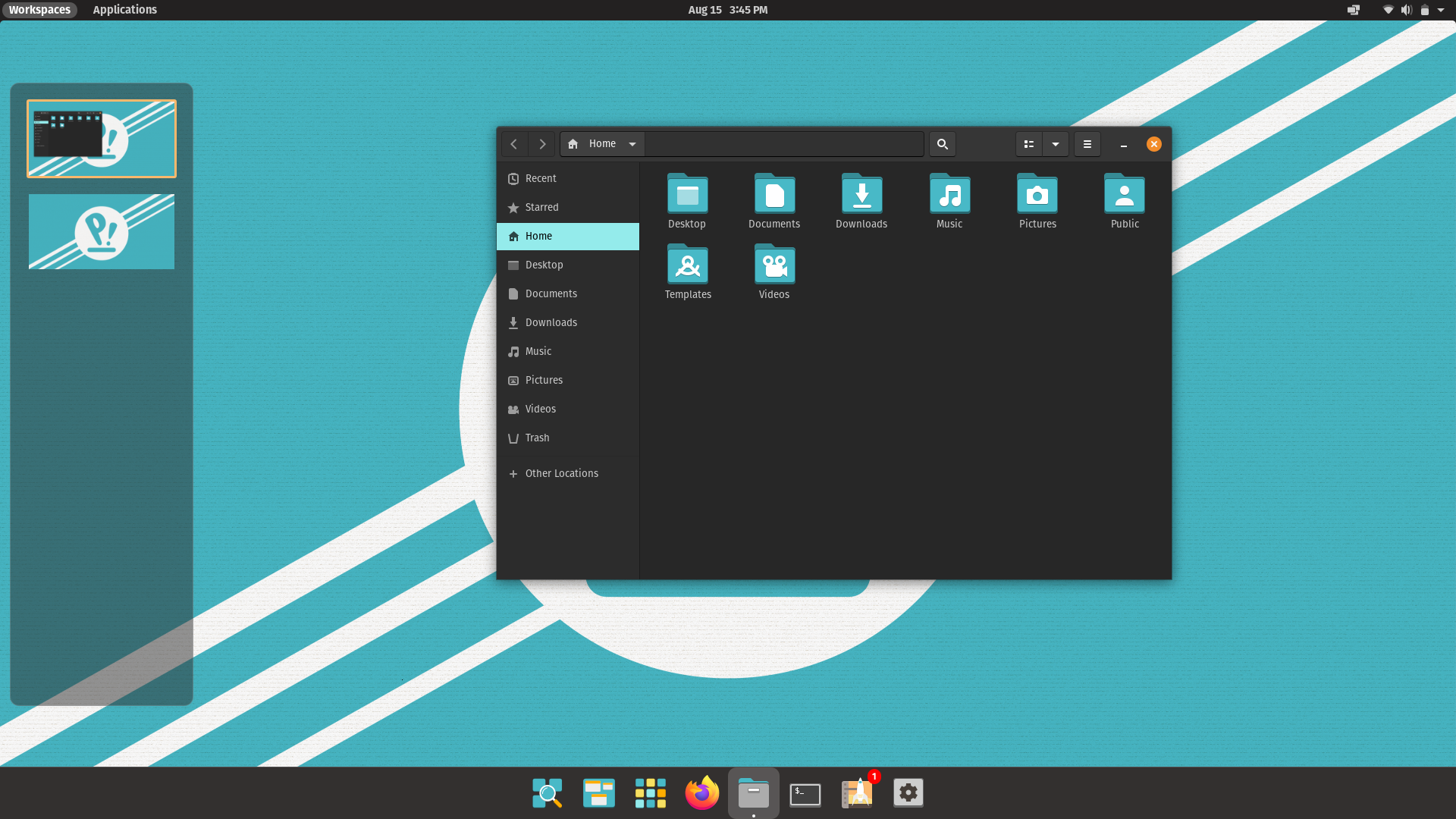
Genel Tanıtım
Pop!_OS, bilgisayar üreticisi System76 tarafından geliştirilen, Ubuntu tabanlı ve özellikle geliştiriciler ile yaratıcı profesyonellere hitap eden bir Linux dağıtımıdır. 2017’de ortaya çıkan Pop!_OS, başlangıçta System76’nın kendi donanımlarında çalışacak optimize bir Ubuntu türevi olarak yola çıktı, ancak kısa sürede genel Linux camiasında da popülerlik kazandı. 2025 yılına geldiğimizde Pop!_OS hala aktif gelişimini sürdürüyor ve yenilikçi bir masaüstü ortamı (COSMIC) üzerinde çalışılıyor. Pop!_OS’un ismindeki “Pop”, bilimsel ve mühendislik temalarına göz kırpan bir tarz (pop art esintisi) taşır ve dağıtım genel olarak STEM (bilim, teknoloji, mühendislik, matematik) alanlarındaki kullanıcılara kendini yakın hissettirir. Elbette bu, sadece programcıların kullanacağı anlamına gelmez; Pop!_OS aynı zamanda yeni başlayanlar için de mükemmel bir seçim olabilir. Geliştiricileri, Pop!_OS’u “kullanıcıya engel değil destek olan bir işletim sistemi” olarak tanımlarlar. System76, kendi ürettiği dizüstü ve masaüstü bilgisayarları Pop!_OS ile ön yüklü satarak bu ekosistemi destekler. Topluluk arasında Pop!_OS, oyun performansı, donanım uyumluluğu (özellikle NVIDIA kartlar) ve üretkenlik özellikleri ile övgü almaktadır.
Kullanıcı Dostluğu
Pop!_OS, kullanım kolaylığı konusunda Ubuntu gibi dağıtımlarla benzerlik gösterir, ancak bazı benzersiz kullanıcı dostu özelliklere de sahiptir. Öncelikle kurulum süreci oldukça basit ve hızlıdır. Ubuntu’nun Ubiquity yükleyicisini temel alan ancak kendi temasıyla sunulan bir yükleyici, kullanıcıyı adım adım kurulumdan geçirir. Kurulum sonrası ilk açılışta, Pop!_OS bir karşılama sihirbazı sunarak hesap, gizlilik, güncelleme tercihleri gibi konularda rehberlik eder.
Masaüstüne geldiğinizde Pop!_OS’un GNOME tabanlı COSMIC Shell arayüzü sizi karşılar. Bu arayüz, varsayılan GNOME’a göre bazı iyileştirmeler içerir: Örneğin, ekranın üstünde temel bir panel ve sol tarafında bir uygulama menüsü/dock bileşimi vardır (Ubuntu’nun birleşimi gibi düşünün). Pop!_OS’un geliştirdiği en önemli kullanıcı dostu özelliklerden biri otomatik döşeme (auto-tiling) özelliğidir. Bir düğmeyle etkinleştirebileceğiniz bu mod sayesinde açtığınız pencereler otomatik olarak ekrana düzgünce yerleşir, bölünür – bu özellikle birden fazla kod/editör penceresiyle çalışanlar için verimliliği artırır. Ancak yeni başlayanlar için de faydalıdır çünkü pencere düzenleme zahmetini azaltır. Dileyen bu özelliği kapatarak geleneksel serbest pencere gezinimine dönebilir.
Pop!_OS, System76 tarafından donanım satışıyla ilişkili geliştirildiğinden, donanım uyumluluğuna ve performansa çok önem verir. Bu da kullanıcı dostu bir deneyimin parçası: Örneğin laptop kullanıyorsanız, güç yönetimi araçları, ekran parlaklık/renk profili ayarları Pop!_OS’ta çok özenli çalışır. Yüksek performans modları veya hibrit grafik modu (entegre vs ayrık GPU seçimi) System76 Power aracıyla kolayca kontrol edilebilir. Diğer dağıtımlarda elle yapacağınız bazı ince ayarlar Pop!_OS’ta basitleştirilmiştir.
Yeni başlayanlar için de Pop!_OS’un GNOME temelli arayüzü sezgiseldir. “Başlat menüsü” yerine Super (Windows) tuşuna basıp arama yaparak uygulama açmak gibi GNOME alışkanlıkları Pop!_OS’ta da mevcuttur. Ancak GNOME’un ortalama kullanıcıyı şaşırtabilecek bazı değişiklikleri Pop!_OS’ta düzeltilmiştir: Mesela masaüstüne simge ekleme, pencereleri en alta küçültme butonu ekleme gibi konular Pop!_OS ortamında daha esnek hale getirilmiştir. Ayrıca Pop!_OS’ta kutu dışı şifreleme devrededir: Kurulum sırasında diskinizi şifrelemeniz teşvik edilir (hatta yalnızca şifreli kurulum seçeneği sunar). Bu, güvenlik için iyi bir pratik olsa da kullanıcı dostu mudur diye sorulabilir; ancak System76 bununla gurur duyuyor çünkü kullanıcı verilerini korumayı standart haline getiriyor.
Genel olarak, Pop!_OS “kur ve unut” tarzı bir deneyim sunar. Sistemin bakımını kolaylaştırmak için Pop!_Shop (yazılım mağazası) aracılığıyla tüm güncellemeleri halledebilir, gerekli sürücüleri tek tıkla kurabilirsiniz. Hatta Pop!_Shop, Linux dünyasında nadir görülen biçimde hem apt paketlerini hem de Flatpak’leri tek bir yerde harmanlar. Bu sayede kullanıcı hangi kaynaktan geldiğini düşünmeden aradığı yazılımı bulup kurabilir. Bütün bu yönleriyle Pop!_OS, yeni kullanıcıya da deneyimli kullanıcıya da oldukça konforlu bir masaüstü sunar.
Sistem Gereksinimleri
Pop!_OS, modern donanımlar göz önüne alınarak geliştirildiği için gereksinim olarak çok eski cihazları hedeflemez, ancak herhangi bir orta karar sistemde de çalışabilir. System76’nın resmi sitesine göre Pop!_OS 22.04 için en az 64-bit çift çekirdekli işlemci, 4 GB RAM (8 GB önerilir) ve 20 GB disk alanı gerekmektedir. Özellikle RAM konusunda 4 GB altına pek inilmemesi tavsiye edilir; zira GNOME tabanlı arayüz ve ek özellikler, rahat çalışma için ~2-3 GB bellek tüketebilmektedir. İşlemci tarafında ise herhangi bir x86_64 Intel/AMD işlemci yeterli (1 GHz ve üzeri). Pop!_OS, ayrıca System76 tarafından ARM tabanlı cihazlar ve Raspberry Pi için de derlenmiştir; Raspberry Pi 4 gibi cihazlarda 2GB bellekle çalışabilen bir sürümü (Pop!_Pi) mevcuttur – ama masaüstü kullanıcıları için x86_64 sürümü esas.
Ekran kartı olarak, Pop!_OS’un iki ayrı ISO imajı bulunur: Biri NVIDIA sürücüleri entegre edilmiş sürüm, diğeri ise Intel/AMD (açık sürücüler) için standart sürüm. Bu sayede eğer NVIDIA grafik kartlı bir PC’ye Pop!_OS kuruyorsanız, direkt NVIDIA sürücüsü kurulu gelir ve sizin ayrıca uğraşmanıza gerek kalmaz. Bu kullanıcı dostu yaklaşım, sistem gereksinimleri kadar donanım uyumluluğuna da yansıyan bir avantaj. Yani bir gereksinim olarak, NVIDIA kartınız varsa Pop!_OS’un NVIDIA ISO’sunu indirmeniz önerilir. AMD ve Intel grafikler zaten açık kaynak sürücülerle otomatik desteklenir.
Disk alanı için 20 GB minimum dense de, rahat kullanım için Pop!_OS’un da diğer Linux’lar gibi 30-40 GB alanı boş bırakıldığında güncelleştirmeler ve uygulamalarla sorun çıkarmayacağını söyleyebiliriz. Hele ki Steam ile oyun yükleyecekseniz, o zaman daha da fazla alana ihtiyaç olacaktır. System76’nın kendi laptoplarında genelde SSD olduğu için, Pop!_OS da SSD üzerinde çok hızlı açılıp çalışacak şekilde optimize edilmiştir. HDD ile de çalışır, ancak biraz sabır gerekebilir (özellikle tam disk şifreleme de açıksa HDD’de yavaşlama olur).
Özetle, 4 GB RAM, 64-bit modern bir CPU ve tercihen SSD ile Pop!_OS düzgün çalışacaktır. Bu gereksinimler aslında Ubuntu ile aynı çizgide. Eğer PC’niz Ubuntu’yu çalıştırabiliyorsa, Pop!_OS’u da çalıştıracaktır. Çok eski (15+ yıllık) bilgisayarlarda zorlanabilir; zaten bu tür cihazlar hedeflenmiyor. Orta seviye bir donanımda ise Pop!_OS oldukça performanslı ve akıcı bir deneyim sunar.
Artılar ve Eksiler
Artılar: Pop!_OS’un pek çok artısı vardır. İlk olarak donanım uyumluluğu ve performans optimizasyonu sayılabilir. System76, özellikle kendi sattığı bilgisayarlar için Pop!_OS’u optimize ettiği için, bu dağıtım çoğu sistemde hızlı ve kararlıdır. NVIDIA sürücülerinin hazır gelmesi büyük bir avantajdır – bu sayede oyun oynayanlar veya CUDA ile çalışanlar için zahmetsiz kurulum sağlanır. İkinci büyük artı, üretkenlik odaklı özellikler: Otomatik pencere döşeme, gelişmiş çalışma alanı yönetimi (workspace), klavye kısayollarının zenginliği vs. gibi unsurlar kullanıcıların iş akışını hızlandırır. Pop!_OS, GNOME temelli olmasına rağmen kendi ince ayarlarını yaptığı için GNOME’un eksik görülen yanlarını giderir; bu da dengeli bir deneyim sunar. Güncelleme ve yazılım yönetimi Pop!_OS’ta çok rahat – Pop!_Shop tek bir arayüzde deb paketlerini ve Flatpak uygulamalarını yönetir, bu sayede kullanıcı yazılım kaynağı karmaşası yaşamaz. Güvenlik cephesinde de artılar var: Varsayılan tam disk şifreleme, sistem güncellemelerini kullanıcı kontrolüne sunma (erteleme vs.) gibi özellikler güvenliği kullanıcı deneyimiyle birleştirir. Ayrıca Pop!_OS topluluğu ve System76 desteği de bir artı; güncel blog yazıları, Wiki belgeleri ile kullanıcılar iyi destek alır. Oyuncular için de Pop!_OS bir artıdır – Steam, Lutris gibi platformlar sorunsuz çalışır ve genel olarak Pop!_OS performanslı bir oyun ortamı olarak bilinir.
Eksiler: Öte yandan, Pop!_OS’un birkaç eksi yönünden bahsedebiliriz. Birincisi, Ubuntu’dan türetilmiş olmasına rağmen Ubuntu’nun bazı altyapılarını (özellikle Snap) kullanmaması nedeniyle ufak uyumsuzluklar olabiliyor. Örneğin Snap paketleri kurulu gelmiyor; kullanıcı isterse kendisi eklemeli. Bu, her ne kadar Flatpak tercih edilse de, Snap’e bağımlı bazı uygulamalarda ekstra adım gerektirebilir (mesela Spotify’ı Snap üzerinden kurmak isterseniz önce Snapd yüklemelisiniz vb.). İkinci olarak, Pop!_OS şu an GNOME tabanlı COSMIC Shell kullanıyor, fakat System76 yeni bir Rust tabanlı COSMIC masaüstü geliştiriyor ve bu geçiş biraz belirsizlik yaratabilir – örneğin 2023 sonlarına doğru bir sürüm atlanması oldu (Pop!_OS 22.04’ten sonra 22.10 veya 23.04 yayınlanmadı) ve bazı kullanıcılar güncel GNOME alamadı. Bu bekleyiş yeni kullanıcıları endişelendirebilir (“Projede yavaşlama mı var?” gibi) ancak aslında büyük bir sıçramanın hazırlığı. Yine de, sürekli en yeni GNOME isteyenler için Pop!_OS bazen geride kalabiliyor. Bir diğer eksi, Pop!_OS doğrudan bir dev firma desteğiyle değil, görece küçük bir şirket olan System76 ile geliştiriliyor; dolayısıyla kaynakları sınırlı. Eğer System76 bir gün yön değiştirse, Pop!_OS’un geleceği etkilenebilir. Bu ihtimal düşük de olsa not edilmeli. Son olarak, Pop!_OS her ne kadar yeni başlayanlara uygun olsa da bazen fazla geliştirici odaklı bulunabilir. Örneğin otomatik döşeme gibi özellikler, istemeyen kullanıcı için kafa karıştırıcı gelebilir (neyse ki kapatılabilir). Arayüz de GNOME temelinde olduğu için bazı kullanıcılar klasik menü olmamasını eksi sayabiliyor.
Hedef Kullanıcı Kitlesi
Pop!_OS’un hedef kitlesini System76 şu sözlerle özetliyor: “Bilgisayarını bir keşif ve üretim aracı olarak kullanan STEM ve yaratıcı profesyoneller”. Yani yazılım geliştiriciler, mühendisler, bilim insanları, 3D tasarımcılar, içerik üreticileri gibi bilgi yoğun çalışan kullanıcılar ana hedef. Bu kullanıcılara yönelik olarak, sistem kütüphaneleri, derleyiciler vs. ön yüklü gelebiliyor veya kolay kurulabiliyor; örneğin Pop!_OS, TensorFlow gibi makine öğrenimi araçlarının rahat kurulumu için optimize edilmişti. Ancak bu demek değil ki sıradan kullanıcılar dışlanıyor – aksine, Pop!_OS’un güzelliği, hem ileri düzey kullanıcıya hem de yeni başlayanlara hitap edebilmesi.
Yeni Linux’a geçen bir üniversite öğrencisi ya da bir ofis çalışanı da Pop!_OS’u rahatlıkla kullanabilir, çünkü temel işler (internette gezinme, ofis dokümanları, medya) için ihtiyaç duyulan her şey var. Fakat Pop!_OS, Mint veya Zorin gibi doğrudan yeni başlayanları hedef almıyor; biraz daha “meraklı” kitlenin eline güç veren bir distro. Örneğin bir Windows kullanıcısı sadece basit işler için bir Linux arıyorsa belki Mint daha uygun olabilir, ama “Linux’a geçeceğim, öğrenmeye de açığım, ara sıra kod yazarım, oyun da oynarım” diyorsa Pop!_OS biçilmiş kaftan.
Ayrıca oyuncular da önemli bir hedef kitle. Pop!_OS’un NVIDIA sürücülü imaj sunması, Steam & Lutris gibi platformlarla uyumu, en yeni Mesa sürümlerini barındırması oyuncu camiasında onu popüler yaptı.
Bir başka kitle ise System76 donanım sahipleri. Bu şirketin laptop veya desktop modelini alan kullanıcılar için Pop!_OS doğal seçim; zira donanım bellenimleri bile (firmware) Pop üzerinden güncellenebiliyor, cihazın tüm tuşları özellikleri tam destekli oluyor. Bu kullanıcılar tabii küçük bir grup ama yine de kitlenin parçası.
Özetle, Pop!_OS teknolojiyle içli dışlı olmayı seven, ancak günlük kullanımda da kolaylıktan vazgeçmek istemeyenkullanıcıları hedef alır. Bu kitleye öğrenciler, yazılımcılar, mühendisler, oyuncular ve meraklı yeni başlayanlar dahildir. Pop!_OS onlara “kendi bilgisayarının efendisi olma” hissiyatını verirken, aynı zamanda işlerini kolaylaştırmayı amaçlar.
Arayüz ve Görsel Tasarım
Pop!_OS, GNOME tabanlı bir arayüz kullanır ancak System76 ekibi bunu COSMIC adını verdikleri özel bir deneyime dönüştürmüştür. Varsayılan masaüstü, klasik GNOME3 kabuğuna göre biraz daha geleneksel öğeler içerir: Ekranın üst kısmında saat ve sistem simgelerinin bulunduğu bir panel, sol tarafta dikey bir uygulama dock’u (başlatıcı) bulunur. Bu yapı, kullanıcıya her zaman görünen bir uygulama çubuğu sunarak GNOME’un orijinal “sadece aktiviteler ekranında uygulamalar görünür” yaklaşımını yumuşatır.
Pop!_OS’un tema ve renk paleti, markasının da yansıması olan yeşil, turuncu ve koyu gri tonlardan oluşur. Açık ve koyu tema seçenekleri mevcuttur. System76, Pop theme adı altında kendi GTK ve simge temasını yaratmıştır; bu tema modern ve canlı bir görünüme sahip. Pencerelerin başlık çubukları koyu renkte, simgeler ise düz ve minimalist tasarlanmıştır. Genel görünüm, Ubuntu’nun varsayılanından farklı olsa da aşırı uç değildir – herkesin rahatlıkla kullanabileceği, hafif bilimkurgu esintisi taşıyan (Pop rocket logosu vs.) bir tarz denebilir.
Arayüzün en önemli özelliklerinden biri Pop Shell eklentisidir. Bu, GNOME Shell’e entegre edilen ve otomatik pencere döşeme, klavye ile her şeyi yönetme gibi yetenekler katan bir eklentidir. Arayüzde sağ üst köşede bir döşeme butonu vardır, aktifleştirince ekrana yarı saydam bir ızgara gelir ve pencereler otomatik yerleşir. Bu, tasarımsal olarak da hoş görünen bir özelliktir çünkü pencereler arasında düzgün boşluklar bırakılır, ekran adeta bölümlere ayrılır. İsteyen kullanıcı, fareyle pencereyi sürükleyerek manuel olarak da yerleştirebilir ve Pop Shell bunu da akıllıca yapar.
İkonlar ve grafik detaylar, Pop!_OS’ta oldukça özenli. Örneğin System76’nın Pop! mağazasının ikonu, terminal simgesi, dosya yöneticisi simgesi gibi unsurlar kendi karakterine sahip. Varsayılan duvar kağıtları genelde soyut ve uzay temalı (örneğin bir roket illüstrasyonu) olabiliyor; bu da sistemin “Pop” adına uygun bir canlılık katıyor.
Arayüzün Türkçe dil desteği büyük ölçüde Ubuntu/GNOME’dan geldiği için eksiksiz. Menülerin, ayarların Türkçe çevirileri mevcut.
Pop!_OS kendi yazı tipi ailesini kullanmıyor, GNOME’un Cantarell fontunu kullanıyor olabilir. Yazılar net ve büyük, dokunmatik kullanımına da uygun.
Bahsetmeye değer bir nokta: System76, 2023 itibarıyla tamamen Rust ile yazılmış yeni bir COSMIC masaüstü ortamıgeliştiriyor. Bu yeni arayüz, GNOME’dan bağımsız olacak ve Pop!_OS’un gelecekteki sürümlerinde kullanılacak. O geldiğinde görsel tasarımda değişiklikler olabilir, ancak muhtemelen mevcut COSMIC deneyimine benzer bir çizgi korunacaktır (yani panel+dock yapısı ve yeşil-turuncu renk şeması).
Şu anki GNOME tabanlı Pop!_OS arayüzü, kullanıcı dostu ve çekici bir görünüme sahip. Ne çok ağır efektlerle bezeli ne de yavan. Özellikle programlama veya tasarım işiyle uğraşanlar, bu arayüzde dikkati dağıtacak şeylerin az olduğunu ancak isterlerse özelleştirme de yapabileceklerini fark ederler.
Kısacası Pop!_OS arayüz ve tasarım yönünde modern, ferah ve işlevsel bir ortam sunuyor. Bu, yeni kullanıcıların ilgisini çekerken, deneyimli kullanıcıların da hoşuna gidecek bir profesyonellik içeriyor. Belki Mint veya Zorin kadar “klasik” bir arayüz değil, ama Ubuntu GNOME kadar da radikal değil – ikisinin ortasında, akıllıca tasarlanmış bir denge diyebiliriz.
Yazılım ve Sürücü Desteği
Pop!_OS, yazılım ve sürücü desteği konusunda güçlü bir temele dayanır: Ubuntu’nun paket depoları ve System76’nın kendi ek deposu. Pop!_Shop adlı uygulama mağazası, yazılım kurmayı çocuk oyuncağı haline getirir. Bu mağazada bir uygulama arattığınızda, eğer Ubuntu (apt) deposunda varsa oradan, yoksa Flathub’dan Flatpak olarak bulur ve size listeler. Kullanıcı aradaki farkı çok düşünmez, sadece “Yükle” butonuna basar. Bu, özellikle yeni başlayanların “hangi paketten kurmalıyım?” derdini bitiren bir yaklaşımdır.
Pop!_OS ayrıca terminalden apt kullanarak da her şeyi yapabilmenize olanak tanır. Hatta System76’nın kendi bazı komut satırı araçları da var (mesela firmware güncellemeleri için firmware-manager gibi paketler). Ubuntu dünyasında çalıştığı için, .deb paketlerle veya PPA depolarla da uyumludur – mesela bir yazılımın Ubuntu 22.04 için PPA’sı varsa, Pop!_OS 22.04’te de çalışır.
Sürücü desteği, Pop!_OS’un öne çıkan yönlerindendir. AMD ve Intel kullanıcıları zaten açık kaynak sürücüler sayesinde uğraşmazken, NVIDIA kullanıcılarına özel ISO sağlanması büyük bir artı. Bu iso ile kurduğunuzda, sistem ilk açılışta NVIDIA’nın kapalı kaynak sürücüsü (nvidia-driver) yüklü ve ayarlı gelir. Böylece ekran kartınız tam performans ve özellikleriyle (3D hızlandırma, vs.) hazır olur. Bu, oyuncular veya GPU ile hesaplama yapanlar için müthiş kolaylık. Diyelim ki Blender kullanacaksınız, GPU render için uğraşmadan sürücünüz zaten aktif oluyor.
Pop!_OS, donanım yazılım (firmware) güncellemelerinde de Linux Vendor Firmware Service (LVFS) ile entegredir; Pop!_Shop içinden varsa BIOS/firmware güncellemelerinizi alabilirsiniz (özellikle System76 donanımlarında ama diğer markalarda da).
Yazılım konusunda, programlama araçları (mesela VS Code, Jupyter, Android Studio vs.) gibi pek çok şey apt veya Flatpak ile mevcut. Oyun için Steam apt deposundan kurulabiliyor veya Lutris Flatpak ile gelebiliyor. Ofis ihtiyaçları için LibreOffice yüklü geliyor mu emin değilim, belki Pop!_OS minimal bir kurulum sunuyor; ama Pop!_Shop’tan LibreOffice veya OnlyOffice indirilebilir. Medya kodekleri out-of-the-box destekleniyor; videoları vs. oynatmada sıkıntı çıkmıyor, çünkü muhtemelen “ubuntu-restricted-extras” benzeri bileşenler dahil.
Ek olarak, System76 bazı özel paketler sağlıyor: Örneğin system76-power (güç yönetimi ve GPU anahtarlama aracı), pop-shell (döşeme özelliği), system76-driver (bazı donanım optimizasyonları) gibi. Bu paketler apt ile sistemde yüklü ve bunlar aracılığıyla bazı GUI araçlar (güç menüsünde “Battery/High Performance modları” seçimi gibi) entegre çalışıyor.
Pop!_OS, Snap paketlerini kurulu getirmediğinden, eğer Snap formatında bir uygulama istiyorsanız (mesela Spotify Snap’de popüler), önce Snapd kurmak gerekecek. Fakat Flathub’da Spotify olduğu için belki direk Flatpak ile de halledersiniz.
Güncellemelere gelince, Pop!_OS LTS tabanlı bir sürüm kullandığı için (22.04 LTS) o tabanın güncellemelerini alır. System76, 22.10 gibi ara sürümleri atladı ama 24.04 LTS’ye doğrudan geçiş planlıyor (kendi masaüstü hazır olunca). Bu süreçte de 22.04’e donanım ve güvenlik güncellemeleri gelmeye devam ediyor. Yani yazılım desteği bakımından Pop!_OS, kullanıcısını güncelsiz bırakmıyor. Sadece en yeni GNOME 44/45 gibi arayüz güncellemeleri vs. gelmemiş olabilir, ama temel paketler güncelleniyor.
Sonuç olarak Pop!_OS, yazılım bolluğu ve kolay kurulum, üstün sürücü desteği ile parmak ısırtan bir deneyim sunuyor. Hem yeni başlayan hem uzman, ihtiyacı olan yazılımı bulmakta zorlanmaz. Donanım tarafında da sistem, bir çok işinizi kendisi hallediyor – ekran kartı sürücüsü kurmaktan tutun klavye/fn tuşlarına kadar. Bu da kullanıcıya “her şey çalışıyor” hissini veriyor ki, Linux’a geçişte en kritik nokta budur.
Güncelleme ve Destek Politikası
Pop!_OS, sürüm güncellemeleri açısından Ubuntu’nun LTS döngüsünü takip etmektedir. En son ana sürümü olan Pop!_OS 22.04 LTS, 5 yıllık destek süresiyle 2027’ye kadar güncellemeler alacaktır (Ubuntu tabanı sayesinde). System76, Pop!_OS için genellikle LTS bazlı sürümler üzerinde yoğunlaşıyor; nitekim 22.04’ten sonra 22.10 veya 23.04 sürümlerini atlamış olmaları bunun göstergesi. Bunun sebebi yeni COSMIC masaüstünü bir sonraki LTS’ye entegre etmeyi planlamaları olabilir. Dolayısıyla Pop!_OS kullanıcıları, her 2 yılda bir çıkan LTS sürüme geçiş yaparak güncel kalacaklardır – 2024’te 24.04, 2026’da 26.04 vs. şeklinde.
Güncelleme yöntemi olarak Pop!_OS, GNOME Software yerine Pop!_Shop’u kullanır. Oradan “Upgrade” (Yükselt) seçeneği çıktığında, kullanıcı sistemini yeni sürüme yükseltebilir. Şu an 22.04’te olanlar için bir sonraki basamak 24.04 olacaktır. Bu arada, 22.04 tabanında System76 kendi deposundan önemli paketleri güncelleyebilir (örneğin kendi COSMIC arayüz bileşenleri, vs.). Hatta şunu not edelim: Pop!_OS, Ubuntu LTS’nin 5 yıllık desteğinin ötesinde, istenirse 10 yıla uzatan Extended Security Maintenance (ESM) hizmetinden de faydalanabilir (Ubuntu Pro ile gelen). Ancak bireysel kullanıcılar genelde 5 yıl sonra yeni sürüme geçer.
Günlük güncellemeler, Pop!_OS’ta sürekli gelir. Güvenlik yamaları, önemli uygulama güncellemeleri Pop!_Shop’ta bildirim olarak gösterilir. İsterseniz terminalden sudo apt upgrade ile de yapabilirsiniz. System76, kritik sistem güncellemelerini kullanıcının kontrolüne verir: Yani Windows’taki gibi zorla yeniden başlatma vs. yok, siz uygun zamanda yaparsınız. Hatta isterseniz otomatik güncellemeyi de ayarlayabilirsiniz, ama genelde elde tutma taraftarılar.
Destek açısından, System76 Pop!_OS için ücretsiz topluluk desteği sunar, resmi forumları yok belki ama Reddit’te aktif bir kitle var, ayrıca System76 destek sayfası ve chat kanalları var. System76 cihaz sahipleri, donanımla ilgili sorunlarda doğrudan firmanın teknik desteğine başvurabilirler. Dağıtımın genel sorunlarında ise Github üzerinden issue açılabilir, genelde geliştiriciler geri dönüş yapıyor.
Pop!_OS’ta önemli bir avantaj da firmware güncellemeleri. LVFS entegrasyonu sayesinde, bilgisayarınızın UEFI/Bios güncellemesi varsa bunları güncellemek Pop!_OS’ta birkaç tık ile oluyor (özellikle System76 donanımlarında otomatik, diğer markalarda eğer LVFS desteği varsa onlarda da). Bu, sistemi uzun vadeli kullanırken güvende tutar.
System76, Pop!_OS’u kapatmayı veya desteği kesmeyi planlamıyor, aksine yeni masaüstüne yatırım yapıyor. Bu da gelecekte de devamlılığın olacağını gösteriyor. Ancak belki yılda iki kere sürüm çıkaran bir distro bekleyenler (Fedora gibi) burada aradığını bulamaz; Pop!_OS daha yavaş sürüm döngülü. Bu aslında yeni başlayanlar için bir artı, çok sık sistem yükseltmek zorunda değiller.
Özetlersek, Pop!_OS düzenli güvenlik güncellemeleri ve LTS odaklı büyük yükseltmelerle kullanıcıya stabil bir yol haritası sunar. Bir Pop!_OS kurduğunuzda, 3-5 sene rahat kullanıp sonra bir sonraki büyük sürüme geçebilirsiniz. Bu geçişler de (özellikle GUI ile sunulursa) genelde sorunsuzdur. Zaten 20.04’ten 22.04’e geçiş tecrübesi olumlu raporlanmıştı, 24.04 de muhtemelen öyle olacaktır.
Bu güncelleme politikası, yeni başlayanların “her an bir şeyler bozulur mu?” endişesini minimize eder. Aynı zamanda meraklı kullanıcılar için de belki bir nebze sabır gerektirir (en yeni GNOME’u hemen alamamak gibi), ama Pop!_OS zaten yenilikten ziyade istikrara biraz daha meyleden bir dağıtım profili çiziyor. Bu sayede, kullanıcılar sistemlerine güvenip işlerine odaklanabiliyorlar ki bu da Pop!_OS’un genel felsefesine uygun: “İşletim sisteminiz işinizi engellemesin, desteklesin.”
MX Linux
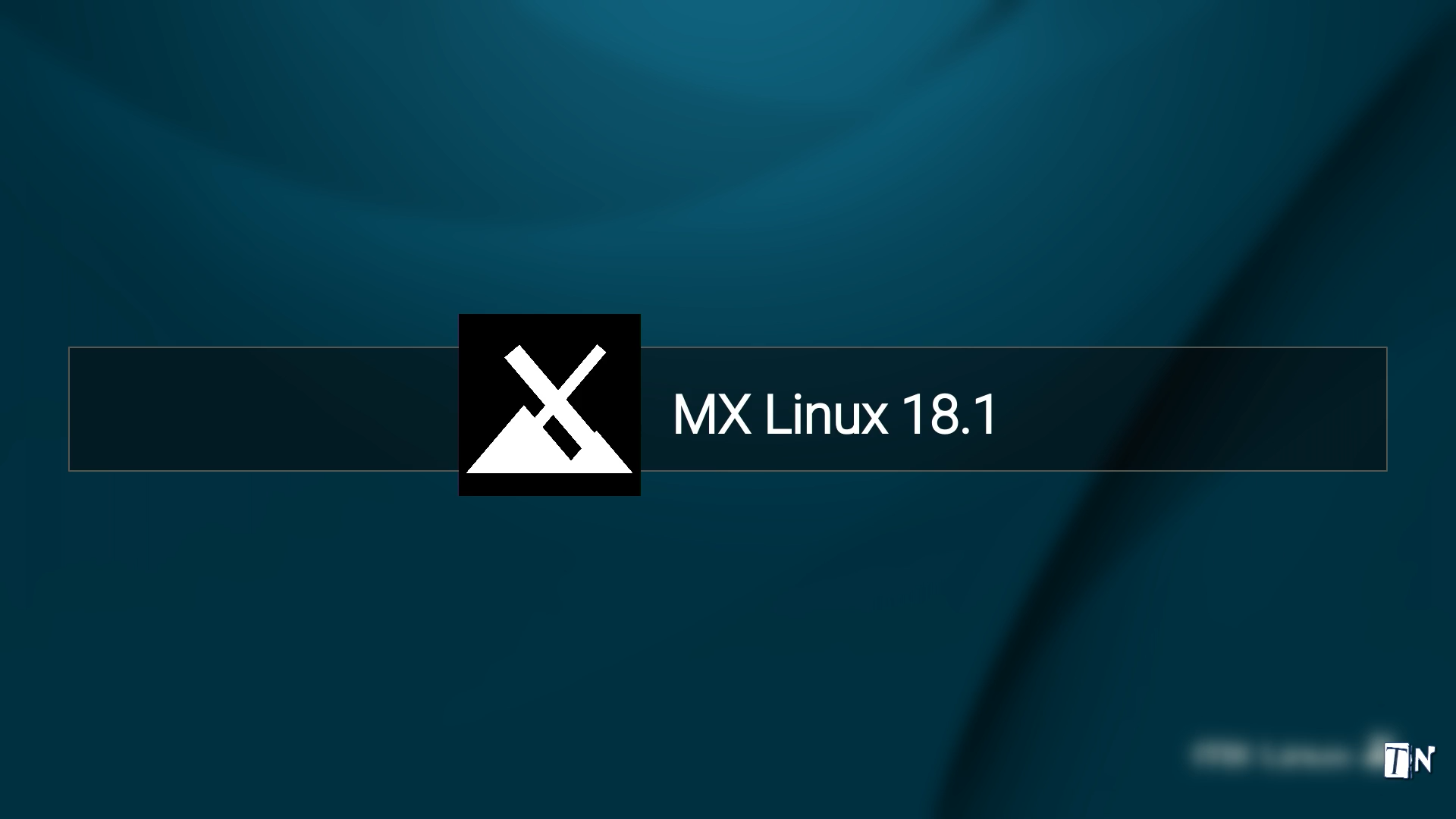
Genel Tanıtım
MX Linux, kararlılık ve performansı ön planda tutan, Debian Linux tabanlı orta ağırlıkta bir dağıtımdır. 2014 civarında MEPIS ve antiX projelerinin ortak çabasıyla doğan MX Linux, özellikle 2018’den sonra popülerlik grafiğini hızla yükseltti ve Distrowatch gibi platformlarda en tepelerde yer aldı. MX Linux’un temel aldığı Debian (genellikle Debian Stable) sayesinde oldukça sağlam ve hatasız bir altyapısı vardır. Bunun üzerine MX geliştiricileri, kullanımı kolay bir masaüstü (Xfce gibi hafif ortamlar) ve bir dizi kullanışlı araç ekleyerek kullanıcı deneyimini zenginleştirirler. 2025 itibarıyla MX Linux’un güncel serisi MX-23 (Libretto) olarak bilinmekte ve Debian 12 “Bookworm” tabanına sahiptir. MX Linux, ISO kalıplarında Xfce dışında KDE Plasma ve Fluxbox seçenekleri de sunar, ancak en çok bilinen sürümü Xfce’li olanıdır. Topluluk içinde MX Linux, eski veya mütevazı donanımlarda bile akıcı çalışması, Windows/Mac kullanıcılarına dost araçları ve zarif sadeliği ile takdir edilir. Zaten motto’larından biri de “Orta ağırlık şampiyonu” şeklindedir – yani ne çok minimal ne çok şişkin, tam kararında bir sistem.
Kullanıcı Dostluğu
MX Linux, yeni başlayanları da düşünerek tasarlanmış çeşitli kolaylıklara sahiptir. İlk kurulumdan itibaren, oldukça anlaşılır bir kurulum sihirbazı ile kullanıcıyı yormadan sistemi hazır hale getirir. Debian tabanlı olmasına rağmen Debian’ın aksine grafiksel bir yükleyici ve gerekli varsayılan ayarlarla (örneğin geniş dil desteği, yerel klavye ayarları vs. ) gelir. Kurulum tamamlandığında Xfce masaüstü açılır ve burada MX’in kendi Karşılama Ekranı kullanıcıya yardımcı olur – temel ayarlar, belgeler ve destek linkleri buradan ulaşılabilir.
MX Linux’un en büyük avantajlarından biri, kendi geliştirdiği MX Tools (MX Araçları) paketiyle gelir. Bu menü altında yedekleme, sistem anlık görüntü alma, USB canlı bellek oluşturma, sürücü kurulum yardımcısı, ses aygıtı seçici gibi pek çok küçük ama kullanışlı program bulunur. Özellikle yeni kullanıcılar için terminale inmeden birçok ayarı yapabilmek müthiş bir konfor sağlar. Örneğin “MX Package Installer” aracı sayesinde, popüler uygulamaları kategoriler halinde listeler ve tek tıkla kurmanızı sağlar – bu, normalde Synaptic veya apt ile uğraşmayı basitleştirir. Aynı araç, Flatpak desteği de içerir; Flathub’dan uygulama arayıp kurmak yine bu arayüzden mümkündür.
Kullanıcı dostluğuna bir katkı da MX Linux’un bellek ve işlemci kullanımının düşük olmasıdır. Xfce masaüstü oldukça hafif, ara yüz animasyonları minimaldir. Bu sayede sistem eski alışkanlıklara sahip kullanıcıları dahi zorlamaz; menüler anında açılır, basit bir donanımda bile akıcı hissettirir. Windows veya macOS’tan gelen bir kullanıcı, Xfce’nin klasik tarzını kolayca yadırgamadan benimseyebilir. Başlat menüsü, görev çubuğu, bildirim alanı gibi ögeler tanıdıktır.
MX Linux aynı zamanda problem çözmede kullanıcıya destek olan bir topluluğa sahiptir. MX Forumlarında takıldığınız bir noktayı sorduğunuzda hızlı cevaplar alabilirsiniz. Zaten sistem öyle stabil ki, genellikle büyük problemler pek yaşanmıyor. Bu da yeni başlayan için önemli – sistemi kur, temel şeyleri yap ve büyük ihtimalle hiç beklenmedik bir aksilik çıkmaz.
Özetle, MX Linux “ayar yapıcıların cenneti” ve aynı zamanda “başlangıçta sorunsuz çalışır” sloganlarını birleştiren bir deneyim sunar. Grafik ara yüzler ve araçlarla kullanıcının işini kolaylaştırır, terminale bağımlılığı azaltır (isterseniz kullanın tabi). Bu yönüyle, yeni Linux kullanıcıları MX’i biraz “teknik” bulabilir mi? Aksine, MX aslında teknik ayrıntıları araçlarla basitleştirdiği için, öğrenme eğrisi de yumuşaktır. Sonuçta, Windows/Mac’ten gelen biri belki ilk defa duyduğu “GRUB önyükleyici” veya “SysVinit/Systemd” gibi kavramlarla MX belgelerinde karşılaşabilir, evet MX bir miktar teknik terimleri saklamıyor. Ama bunlar can alıcı konular değil; günlük kullanımda MX, herhangi bir kullanıcıya kendini rahat hissettirecek kadar kullanıcı dostu bir masaüstü işletim sistemidir.
Sistem Gereksinimleri
MX Linux, özellikle Xfce sürümüyle düşük donanımlarda bile çalışabilen bir yapıya sahiptir. Resmi olarak çok detaylı gereksinimler verilmese de, MX geliştiricileri en az 1 GHz x86_64 işlemci, 2 GB RAM (1 GB ile de çalışır ama sıkışabilir) ve yaklaşık 10-15 GB disk alanını minimum olarak önerirler. Rahat bir kullanım için 4 GB RAM ve üzeri her durumda tavsiye edilir; güncellenen web tarayıcılar vs. düşünülünce. Hatta MX Forum kullanıcıları, 512 MB RAM ile dahi eski makinelerde MX Linux çalıştırdıklarını rapor etmişlerdir (ancak bu uzmanlık gerektirir, normal kullanıcıya 512 MB kesinlikle tavsiye edilmez).
MX’in Xfce sürümü oldukça hafiftir; dolayısıyla eski bir Pentium 4 veya Core2Duo işlemcili makinede bile grafik arayüzü makul bir hızda kullanabilirsiniz. Tabii ki modern bir i3/i5 işlemciyle uçacaktır. MX Linux 64-bit ve 32-bit ISO’lar sunan ender güncel dağıtımlardandır; yani eski 32-bit bilgisayarları bile destekler. Bu, elindeki çok eski (2000’lerin başı) makineyi kullanmak isteyenler için büyük nimet.
Disk alanı konusu: Tam kurulum yaklaşık 6-7 GB kadar yer tutuyor (Xfce sürümü için). Ek uygulamalar, güncellemeler derken 15-20 GB toplam alan gayet yeterli olacaktır. Zaten eski diskler küçük olabiliyor, MX bu açıdan cimri bir sistem.
Ekran kartı veya grafik gereksinimi konusunda, MX Linux masaüstü ortamları 3D hızlandırma olmadan da çalışabilir (Xfce ve Fluxbox için). Bu yüzden çok eski veya uyumsuz GPU’lar sorun yaratmaz; istenirse temel grafik modunda çalışır. Tabii HD video vs. izlemek istiyorsanız, en azından 2000’ler sonu bir GPU veya bir video hızlandırma desteği olan entegre grafik faydalı olur.
Kısacası, MX Linux eski/ince donanımlar dostu bir dağıtım. Aynı zamanda yeni bir bilgisayarda da son derece hızlı açılır, RAM tüketimi az olduğu için kaynakları işlerinize ayırır. Eğer Windows 10/11’in ağır geldiği bir PC’niz varsa, MX Linux muhtemelen onu adeta şahlandıracaktır. Bu düşük gereksinimler listesi MX’i, listemizdeki belki de en “hafif” dağıtım haline getiriyor. Özellikle 2-4 GB RAM’li, SSD takviyesi yapılmış eski bir dizüstüye MX kurduğunuzda nefes aldırabilirsiniz. Gereksinimleri özetlersek: 64-bit veya 32-bit işlemci, tercihen 2+ GB RAM, 10+ GB disk, 800×600 veya daha iyi bir ekran – bunlar varsa MX çalışır durumda gelecektir.
Artılar ve Eksiler
Artılar: MX Linux’un sayısız artısı arasında en belirgin olanı kararlılığı ve hızıdır. Debian Stable temelli olduğu için son derece güvenilir çalışır; sistem çökmesi, garip hatalar yaşanması pek olası değildir. Bunun yanında Xfce gibi hafif bir masaüstüyle birleşmesi, onu eski donanımlarda bile hızlı kılar. Bir diğer büyük artı, daha önce bahsettiğimiz MX Toolskoleksiyonudur – bu araçlar sayesinde MX, kullanıcı dostu ve her şeyi kontrol edilebilir bir sistem haline gelir. Örneğin “MX Snapshot” aracıyla kendi sisteminizin ISO kalıbını alabilirsiniz; bu, sistemi bir bilgisayarda özelleştirip aynısını başka bilgisayarlara aktarmak için muazzam bir özelliktir (yeni başlayan için belki ileride keşfedeceği bir artı). Paket yönetimi de MX’te çok rahattır: hem klasik Synaptic, hem kendi geliştirdikleri Paket Yükleyici var, ayrıca apt-get her zamanki gibi sağlam. Yazılım konusunda, Debian’ın devasa deposu arkanızda; ayrıca Flatpak desteği ile en yeni uygulamaları da kullanabiliyorsunuz. Topluluk desteği demiştik, bu da bir artı: MX forumları ve belgeleri epey olgunlaşmış durumda, bir sorun yaşarsanız muhtemelen dokümantasyonu vardır. MX Linux’un ayrıca sistem kaynaklarını verimli kullanması, sessiz sedasız görevini yapması gibi artıları da sayabiliriz – 2 GB RAM’li bir makinede bile web, ofis, medya işlerini halledebiliyorsunuz.
Eksiler: MX Linux’un eksileri, diğer popüler distrolarla karşılaştırıldığında birkaç noktada toplanabilir. Birincisi, yazılım paketlerinin nispeten eski versiyonlar olması. Debian Stable kullanmanın bedeli, uygulamaların en yeni sürümlerini biraz gecikmeli almaktır. MX bunu kısmen kendi depolarında güncellenmiş uygulamalar sunarak aşmaya çalışıyor (popüler bazı yazılımları backport ediyorlar) ama yine de “hep en yenisi” takıntınız varsa MX bazen tatmin etmeyebilir. İkincisi, MX Linux sistem güncellemelerinde Rolling (sürekli güncel) değil, yarı-kararlı bir modelde. Bu kötü bir şey olmasa da, kullanıcı bazen daha yeni bir çekirdek ya da yazılım için beklemek zorunda kalabilir. Örneğin çok yeni bir donanımınız varsa, Debian tabanında çekirdek eski gelebilir ve tam desteği hemen bulamayabilirsiniz (yine MX AHS gibi özel versiyonlarla yeni çekirdek sağlıyorlar, ancak bu biraz ileri seviye konu). Bir başka eksi olarak sayılabilecek husus, Xfce arayüzünün görsel olarak çok modern olmaması. Bazı kullanıcılar MX’in arayüzünü eski tip bulabilir; elbette temalarla geliştirilebilir ama out-of-the-box Zorin veya elementary kadar şık olmadığı bir gerçek. Ayrıca, MX Linux Systemd yerine SysVinit’i varsayılan kullanan bir distro. Bu teknik bir detay ama yeni başlayanlar için fark etmezken, sistem hizmetlerinde Systemd alışkanlığı olanlar (örneğin bir rehberde systemctl komutu görünce) biraz kafası karışabilir – gerçi isterse boot menüden Systemd modunda açabiliyor. Son olarak, MX Linux belki dev bir şirketin desteğine sahip değil (örneğin Ubuntu arkasında Canonical var, Fedora arkasında Red Hat var), bu da uzun vadede kimilerine “acaba bir gün proje yavaşlar mı” kaygısı verebilir. Şu an aktif ve sağlıklı olsa da, kaynaklarının toplulukla sınırlı olduğunu unutmayalım.
Hedef Kullanıcı Kitlesi
MX Linux, oldukça geniş bir kullanıcı kitlesine hitap ediyor ama özellikle sistemin kararlılığına ve hızına önem veren kullanıcılar kitlenin merkezinde yer alıyor. Bilhassa daha eski veya mütevazı donanımlara sahip kullanıcılar (eski bir dizüstü, düşük bellekli bir PC gibi) MX’i tercih ediyor, çünkü benzer popüler dağıtımlar arasında en iyi performansı o veriyor. Ayrıca Windows’tan Linux’a geçen ve fazla donanım yükseltmesi yapmak istemeyen kullanıcılar için ideal – mesela emektar bir Windows 7 makineniz var ve güvenlik güncellemesi almıyor, MX Linux kurarak hem güncel hem hızlı bir sisteme sahip olabilirsiniz.
Diğer yandan, MX Linux tecrübeli kullanıcıları da kendine çekiyor. Zira MX’in sunduğu araçlar (snapshot, live-usb maker vs.), Debian altyapısının güvenilirliği, systemd olmadan çalışabilmesi gibi noktalar, biraz daha “Linux meraklısı” kesimin de ilgisini cezbediyor. Birçok kullanıcı MX’i hem günlük kullanım hem de kurtarma aracı, deneme platformu gibi esnek amaçlarla kullanıyor.
Yeni başlayanlar açısından bakarsak, MX Linux belki Zorin/Mint kadar adı geçmeyebilir tavsiyelerde, ama aslında yeni kullanıcılar da gayet rahat edebilir. Arayüzü Windows’a benzer geleneksel tarzda, uygulama kurması kolay, donanım tanıması sorunsuz. Belki tek fark, MX biraz “görünümü sade” olduğu için ilk bakışta “fazla basit” gelebilir, ancak bu bilerek tercihtir.
Ayrıca Linux’la sistem ince ayarlarını seven, özelleştirmeleri kurcalayan kitle de MX’te aradığını bulur. Config dosyalarına inmeden bir sürü ayar paneli sunar. Bu nedenle teknolojiye ilgili kullanıcılar MX’i sever.
Son kullanıcı kitlesinden bahsedeceksek, ofis çalışanları, öğrenciler, ev kullanıcıları, hatta ileri yaştaki kullanıcılar (eski bilgisayarlarını hızlandırmak için) MX Linux kullanıyor. Hedef kitlesi belki “çok yeni ve parlak şeyler” peşinde koşanlar değil, daha ziyade “işini görsün, sağlam olsun” diyenler.
MX Linux, özetle her seviyeden kullanıcıya uygun bir dağıtım ancak özellikle stabilite, hız ve geleneksel masaüstü deneyimi arayanların favorisidir. Eğer sınırlı kaynaklarla çok iş yapmak istiyorsanız, MX Linux tam size göredir.
Arayüz ve Görsel Tasarım
MX Linux’un varsayılan arayüzü olan Xfce, uzun yıllardır Linux dünyasının klasik masaüstü ortamlarından biri olarak bilinir. Bu nedenle MX’in arayüzü, Windows XP/7 döneminden alışık olduğumuz geleneksel masaüstü paradigmasını taşır. Ekranın altında (ya da üstünde, kullanıcının tercihine göre) bir panel bulunur; sol tarafta uygulama menüsü (başlat menüsü benzeri), ortada çalışan uygulama listeleri ve sağda saat, ses, ağ simgeleri gibi bildirim alanı yer alır. Bu düzen, Windows’tan geçen biri için son derece tanıdıktır. Masaüstünde ikonlar bulunabilir, kullanıcı isterse belgelerini, uygulama kısayollarını masaüstüne atabilir – tıpkı Windows’ta olduğu gibi.
Görsel tasarım olarak, MX Linux mütevazı bir yaklaşım benimser. Varsayılan tema koyu gri tonlarda (MX-Greybird veya adwaita türevi bir tema), simgeler ise MX’e özgü biraz retro ama anlaşılır tasarımlardır. Çok canlı renkler veya hareketli efektler yoktur; her şey işlevsel ve sade olacak şekilde ayarlanmıştır. Bu belki ilk bakışta Zorin OS veya macOS gibi göz alıcı görünmeyebilir, ama göze de batmaz, nötrdür.
MX ile birlikte bir dizi duvar kağıdı gelir, genellikle Antix/MX topluluğunun sağladığı, dağıtım logosu veya manzara içeren görsellerdir. Bunlar masaüstüne bir karakter katar ama dilerseniz kendi görsellerinizle kolayca değiştirebilirsiniz. Xfce masaüstü, özelleştirme konusunda oldukça esnektir; panellerin konumunu, rengini, simge setlerini, pencere temalarını vs. değiştirmek mümkündür. Nitekim MX kullanıcıları forumlarda kendi kurulumlarının ekran görüntülerini paylaşır ve hayli farklı stiller görmek mümkün – kimi Mac benzeri bir görünüm yapmış, kimi tamamen konsolcu tarzda minimal bırakmış vs.
MX Linux, pencereler için temel bir kompozitör kullanır, yani gölgeler ve basit şeffaflık efektleri vardır ama abartılı 3D efektler, animasyonlar pek kullanılmaz. Pencereler hızlıca açılıp kapanır, iş odaklıdır. Ancak isterseniz Xfce’nin ayarlarından ufak geçiş animasyonları ekleyebilirsiniz.
Menü sistemi sezgiseldir: Uygulamalar kategorilere ayrılmıştır (İnternet, Ofis, Oyunlar vs.), ayrıca arama çubuğu ile isme göre uygulama bulabilirsiniz. MX’te bir de “Whisker Menu” denen geliştirilmiş Xfce menüsü var, bu menü daha görsel ve arama dostu olduğu için çoğu kullanıcının hoşuna gidiyor.
MX Linux aynı zamanda farklı masaüstü ortamları da sunuyor: KDE Plasma versiyonu daha modern bir arayüz isteyenlere hitap ediyor (estetik açıdan süslü, Windows 10 benzeri sayılabilir), Fluxbox versiyonu ise ultra hafif minimalist bir ortam (eski bilgisayar canlandırmak isteyenler için neredeyse pencere yöneticisi seviyesinde). Varsayılan Xfce ise denge noktası.
Arayüz dili, Türkçe de dahil olmak üzere epey dil destekliyor. MX kurulumunda dilinizi seçtiğinizde arayüz genelde Türkçeleşir (yalnız, MX araçlarının bazıları topluluk çevirisiyle çevrilmiştir, belki birkaç kısım İngilizce kalabilir ama büyük ölçüde Türkçe mevcut). Bu, Türkçe kullanacaklar için sevindirici, çünkü Debian tabanlı olmasına rağmen MX bu lokalizasyon işini iyi hallediyor.
Genel olarak MX’in görsel tasarımı “az gösterişli ama kullanışlı” diyebiliriz. Işık hızıyla açılan menüler, tıklandığında anında tepkiler, sade ikonlar… Bu, belki estetik meraklısı bir kullanıcıya önce çekici gelmez; ama iş yapmaya başladıkça takdir edersiniz çünkü dikkat dağıtmaz, kaynak tüketmez. Dileyen kullanıcı tabi ki temalarla MX’i şahane bir görünüme kavuşturabilir – Xfce’nin binlerce teması mevcut internette. Fakat out-of-box MX, muhafazakâr bir tema seçiyor ve bunu gayet temiz bir şekilde sunuyor.
Sonuç olarak, MX Linux’un arayüzü alışılmış, öğrenmesi kolay ve hızlı. Bu da yeni başlayan veya klasik bir deneyim arayan kullanıcılar için avantaj. Eğer amacınız havalı efektlerdense işi görmek ise, MX aradığınız masaüstünü size sağlıyor. Unutmayın, sade demek kötü demek değil; aksine bir süre kullandıktan sonra bu sadelik ferahlık hissi verebilir. Arayüzü sonradan renklendirmek de tamamen sizin elinizde.
Yazılım ve Sürücü Desteği
MX Linux, Debian tabanlı olmanın getirdiği zengin yazılım deposu avantajına sahiptir. APT paket yöneticisi ve Synaptic, tüm Debian/Ubuntu kullanıcılarına tanıdık geleceği üzere, on binlerce pakete erişim sağlar. Örneğin bir ofis paketi, medya oynatıcı, grafik editörü vs. arıyorsanız, büyük ihtimalle MX’in depolarında mevcuttur. MX ayrıca kendi topluluk deposunu (MX Repo) ve bazı backport depolarını yönetir. Bu sayede Debian Stable’da eski kalan belli başlı uygulamaların daha yeni sürümlerini kullanıcılara sunar. Örneğin Firefox-ESR yerine güncel Firefox, veya güncel LibreOffice gibi paketler MX deposunda bulunabilir.
Yeni başlayanlar için komut satırına gerek kalmadan yazılım yüklemek adına MX’in özel aracı MX Paket Yükleyici öne çıkar. Bu araç, uygulamaları kategorilere göre listeler: “Popüler Uygulamalar” (browser, medya, ofis vs.), “Sabit Paketler” (Debian Stable’dan al) ve “Test Deposu” gibi sekmeleri vardır. Hatta Flatpak sekmesi bile var, oradan Flathub’a bağlanıp tek tıkla mesela Spotify veya Zoom gibi paketleri kurabiliyorsunuz. Bu, yeni kullanıcıya apt/Synaptic öğrenmeden yazılım ekleme imkânı sunuyor, ki büyük kolaylık.
Flatpak ve Snap gibi yeni paket formatları konusunda MX tutumu: Flatpak’i entegre etmiş durumdalar, Snap ise kurulu değil (isterseniz kurabilirsiniz ama Snap kullanımı yaygın değil MX’te). Flatpak ile kimi en yeni programları (örneğin Blender’ın son sürümü, veya OBS Studio vb.) kolayca yükleyebilirsiniz. Bu, Debian Stable’ın durağan paketlerini tamamlama adına akıllıca bir yöntem. Yine de, birçok kullanıcı temel ihtiyaçları MX deposundan karşılar, çünkü orası yeterince dolu ve güvenlidir.
Sürücü desteği tarafında, MX Linux donanım algılama ve sürücü kurma işini oldukça kolaylaştırır. Çoğu durumda kurulumdan sonra sistem tüm aygıtlarınızı tanımış olur (özellikle ağ kartları, vs.). Eğer Broadcom gibi problemli bir Wi-Fi adaptörünüz varsa, MX kurulum medyası zaten bunların firmware’lerini içerir, kutudan çıkar çıkmaz çalışır. Bu, Debian’ın yapmadığı bir şey (Debian image’ları firmware’siz gelir); MX burada kullanıcı dostu davranıyor.
MX Tools içinde “Nvidia Driver Installer” gibi bir araç var; bu, NVIDIA ekran kartı sahipleri için nimet. Bu aracı açıp çalıştırdığınızda internetten otomatik olarak uygun NVIDIA sürücüsünü indirip kuruyor, yapılandırıyor. Böylece elle uğraşmadan 3-5 dakikada sisteminizi NVIDIA sürücüsüyle yeniden başlatabiliyorsunuz. Bu araç, başlangıç seviyesindekiler için devasa bir kolaylık (Nvidia kurulumu Linux’ta göz korkutabilirdi, MX bunu çözüyor).
AMD ve Intel grafik kullanıcıları, zaten açık kaynak sürücülerle anında tam performans alıyorlar. Mesa kütüphaneleri vs. güncel tutuluyor.
Yazıcı ve tarayıcı gibi çevre birimleri için, MX Linux CUPS ve SANE gibi altyapıları kurulu getiriyor. Yazıcı eklemek isteyen biri, Grafik arayüzden Yazıcı Ayarları’nı açıp ekleyebiliyor; çoğu yazıcı driver paketi (hplip vs.) de depoda var.
Özel bir not: MX, antiX mirasını devraldığı için Live-USB modunda da çok güçlü bir yapıya sahip. Hatta live iken kurduğunuz programlar, persistent mod açıksa USB’de kalıcı olabiliyor. Yani MX’i ta USB’den kullanarak bile yazılım kurabilirsiniz. Bu çok teknik bir detay belki, ama esneklik gösteriyor.
Çekirdek (kernel) tarafında, MX genelde Debian’ın çekirdeğini kullanır (eski makineler için i686 non-pae bile sunuyorlardı bir zamanlar). Yeni donanımlar için MX “AHS” (Advanced Hardware Support) adında bir ISO çıkarır, o da daha yeni Linux çekirdeği ve Mesa sürümleri içerir. Mesela AMD’nin yepyeni bir GPU’su varsa, AHS versiyonu ile destekleyebilirsiniz.
Güvenlik güncellemeleri Debian’dan hızla geldiği için MX de güvende kalır. Uygulamalar belki son sürüm olmayabilir ama en azından stabil ve yamalıdır.
Neticede, MX Linux yazılım çeşitliliği ve sürücü kolaylığı bakımından kullanıcısını yarı yolda bırakmaz. Tek bir arayüzden hem klasik paketler hem Flatpak kurulumu hallolur, özel sürücü lazım olursa MX bunu halleder. Bu yüzden MX kullanıcıları sistemlerine bir şey eklemek istediklerinde zorluk yaşamaz.
Güncelleme ve Support Politikası
MX Linux, Debian Stable tabanlı olduğu için güncelleme ve sürüm yükseltme konusunda tutarlı ve uzun ömürlü bir politika izler. Her büyük Debian sürümü çıktığında (yaklaşık 2 yılda bir), MX Linux da kendi ana sürümünü buna göre yeniler. Örneğin Debian 11 (Bullseye) tabanlı MX-21, Debian 12 (Bookworm) tabanlı MX-23 vs. Bu ana sürüm geçişleri olduğunda, genelde temiz kurulum önerilir çünkü Debian taban değişikliği var. Ancak MX topluluğu teknik kullanıcılara komut satırıyla yükseltme rehberleri de sunabiliyor. Yeni başlayan için en kolayı /home bölümünü koruyup yeni sürümü kurmak olabilir. Bu işlemi her ~2 yılda bir yapmak yeterli, arada sistem 7/24 güncel kalır.
Güncellemeler, MX Linux’ta güncel kalmanın bel kemiği. Debian Stable olduğundan sistem güncellemeleri genelde güvenlik ve küçük iyileştirme odaklıdır, dramatik değişiklikler olmaz. MX, kendi deposundan da güncellemeler yayınlar (örneğin MX Tools güncellenir, MX Paket Yükleyici yeni liste alır vs.). Kullanıcıya bunu duyurmak için panelde küçük bir güncelleme simgesi belirebilir (MX Updater). Oradan tıklayıp GUI ile veya terminalden apt upgrade ile tüm yamaları alabilirsiniz. Güncellemeleri uygulamak çok hızlıdır çünkü MX hafif bir sistem; bir tarayıcı, birkaç kütüphane vs. güncellenip biter.
Destek süresi olarak, MX Linux bir LTS takvimiyle ilerliyor demek mümkün: Debian Stable 5 yıl destek alır, MX de aynı depoları kullandığı için en az bu kadar temel güncellemeleri alabilir. Yalnız MX’in kendisi, eski sürümlere ne kadar odaklanıyor? Örneğin MX-19 (Debian 10 tabanlı) artık eski, Debian 10’un EOL’una kadar bir miktar desteklendi ama yeni MX-23 çıktığında, MX-19 kullanıcıları muhtemelen yükseltti. Yani pratikte MX kullanıcıları 2-3 yıllık döngülerde yeni sürüme geçiyor diyebiliriz. Bu, yeni başlayan için çok makul bir süre, Ubuntu LTS ile benzer.
MX Linux, Rolling Release (sürekli güncel) bir model değildir, bu yüzden sistem paketleri bir anda sürüm atlamaz, bu da kararlılığı korur. Bazı kullanıcılar her güncellemede en yeni programları almayı ister ama MX felsefesi “güncelleme ihtiyacın kadar” şeklinde. Güvenlik ve önemli hatalar anında giderilir, ama mesela bir masaüstü ortamının anlık son versiyonu gelmeyebilir. Bu trade-off, yeni kullanıcıyı genelde rahatsız etmez; hatta fazla değişiklik olmaması memnun eder.
Destek boyutunda, MX Linux bir topluluk projesi olduğu için resmi bir ticari destek bulunmaz. Ancak topluluk desteği çok güçlü. Forumları, Wiki’si, hatta YouTube’da rehber videoları var. Soru sorulduğunda geliştiriciler bile cevap verebiliyor. Bu gayrıresmi destek çoğu zaman yetiyor. Ayrıca MX belgeleri (Manual, FAQ) PDF/HTML olarak sistemle birlikte geliyor, orada bir hayli konu anlatılmış. Bu dokümantasyon seviyesi, yeni kullanıcıların kendi kendine yardım edebilmesine olanak sağlıyor.
MX’i sürekli güncel tutmak kolay olduğu için, sisteminiz yıllarca ilk günkü performansını sürdürebilir. Virüs derdi, lisans yenileme gibi dertler de yok. Yeter ki arada bir Update simgesine tıklamayı ihmal etmeyin.
Özetle, MX Linux öngörülebilir bir güncelleme takvimi ve güçlü topluluk desteği ile kullanıcılarını uzun vadede de memnun etmeye odaklanır. Kurduktan sonra belki 2-3 yıl çekirdek sistemi hiç yeniden kurmadan kullanırsınız; sonra yeni büyük sürüm gelir, ister kurarsınız ister biraz daha beklersiniz (o arada eski sürüm güvenlik güncellemeleri almaya devam eder). Bu da yeni başlayan için hem kafa rahatlığı (her an bir şeyler değişmeyecek) hem güvenlik (güncellemeler geliyor) demektir.
Bu kapsamlı rehberde, 2025 itibarıyla yeni başlayan masaüstü kullanıcıları için en popüler ve aktif Linux dağıtımlarını inceledik. Her birinin kendine has güçlü yanları, hedef kitlesi ve kullanım kolaylığına yönelik özellikleri var. Özetlemek gerekirse:
- Ubuntu: Büyük topluluğu, beş yıllık LTS desteği ve kapsamlı yazılım desteğiyle güvenli bir liman.
- Linux Mint: Windows benzeri arayüzü, kutudan çıktığı gibi çalışır oluşu ve multimedya desteğiyle yeni kullanıcı dostu.
- Fedora Workstation: En yeni teknolojileri sunan, açık kaynak felsefesine bağlı bir sistem; biraz daha sık güncelleme isteyenler için.
- Zorin OS: Göze hitap eden tasarımı ve tanıdık arayüz düzenleriyle, özellikle Windows’tan geçenler için ideal.
- elementary OS: Mac tarzı şık ve sade tasarımı, tutarlı uygulamaları ile tasarımı önemseyen kullanıcıların tercihi.
- Pop!_OS: Güçlü donanım desteği (özellikle NVIDIA), üretkenlik odaklı özellikleri ve temiz GNOME tabanlı arayüzüyle hem yeni başlayan hem geliştirici dostu.
- MX Linux: Eski/new fark etmeksizin hızlı çalışan, stabil ve araç zengini yapısıyla “sorunsuzluk” arayanların gözdesi.
- Manjaro (Ekstra): Arch tabanının esnekliğini kullanıcı dostu arayüzlerle birleştiren, sürekli güncel kalmak isteyen ama kurulumu kolay bir seçenek.
Yeni başlıyorsanız, bu dağıtımların herhangi biriyle yanılmanız zor. Önemli olan, ihtiyaç ve zevklerinize en uygun olanı seçmek. İsterseniz birkaç tanesini canlı USB’den deneyerek arayüzünü ve performansını test edin. Linux dünyasında seçim bol; yeter ki özgürlüğün ve özelleştirilebilirliğin tadını çıkarmaya hazır olun! Unutmayın, hangi dağıtımı seçerseniz seçin, geniş topluluk forumları, dökümantasyon ve kaynaklar sayesinde öğrenme sürecinizde yalnız kalmayacaksınız. Şimdiden yeni Linux maceranızda başarılar ve keyifli keşifler diliyoruz!
Kaynaklar:
- Ubuntu ve Linux Mint hakkında: Sibel Hoş, En İyi Linux İşletim Sistemleri, ÇözümPark
- Fedora Workstation destek süresi: Fedora Docs, Fedora Linux Release Life Cycle
- Zorin OS arayüz ve sürümleri: ÇözümPark Blog
- elementary OS sistem gereksinimleri: LaptopWithLinux, System requirements for elementary OS
- Pop!_OS hedef kitlesi ve özellikleri: System76, Pop!_OS – Unleash your Potential
- MX Linux’un popülerliği ve araçları: ÇözümPark Blog
- Manjaro’nun kullanıcı dostuluğu: IONOS, Manjaro Linux: The user-friendly version of Arch Linux
